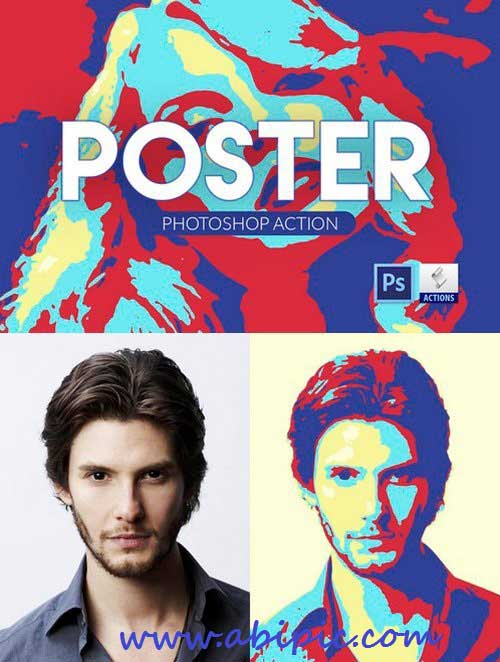Делаем Mockup постер в Фотошоп / Creativo.one
В этом небольшом уроке я покажу, как создать постер mockup, который может быть использован повторно. В процессе работы, мы будем использовать смарт-объекты для создания неразрушающего редактирования.
Конечный результат:
Шаг 1
Для начала, потребуется хороший снимок постера и человек, который будет держать его в руках. В моем случае, снимок постера держит в руках автор статей для сайта Abduzeedo Paulo Gabriel.
Шаг 2
Инструментом Прямолинейное лассо (Polygonal Lasso Tool) (L) выделите пальцы, которые держат постер:
Шаг 3
Вызовите команду Определить край (Refine Edge), выберите параметр Smart Radius, а затем закрасьте края пальцев, чтобы уточнить выделение. После этого, в параметре Output выберите пункт 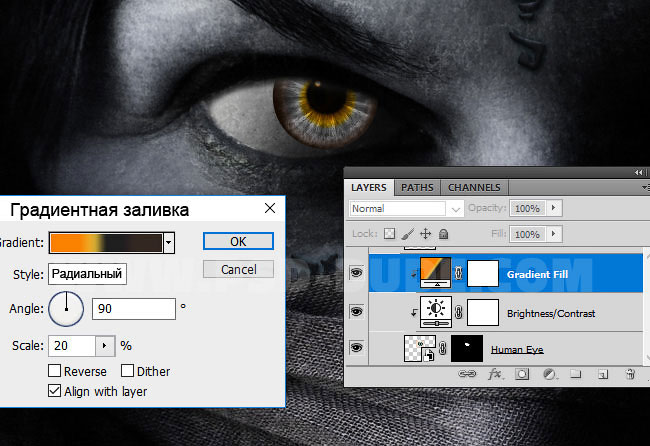
Шаг 4
Теперь нарисуйте прямоугольник желтого цвета поверх плаката:
Шаг 5
Измените порядок слоев так, чтобы желтый прямоугольник находился под слоем с пальцами.
Шаг 6
Для придания реалистичности, добавим тень под пальцы: (Слой – Стили слоя – Тень) (Layer>Layer Styles>Drop Shadow). В открывшемся окне настройки стиля слоя выберите режим наложения Линейный затемнитель (Linear Burn), Непрозрачность
Шаг 7
Выделите слоя с прямоугольником и измените цвет на белый и преобразуйте его в смарт-объект (Слой – Смарт-объект – Преобразовать в смарт-объект) (Layer>Smart Objects>Convert to Smart Objects). После этого, выберите команду Деформация (Редактирование – Трансформирование — Деформация) (Edit>Transform>Warp) (Ctrl + T). Исказите края прямоугольника, делая его похожим на настоящий постер.
После этого, выберите команду Деформация (Редактирование – Трансформирование — Деформация) (Edit>Transform>Warp) (Ctrl + T). Исказите края прямоугольника, делая его похожим на настоящий постер.
Шаг 8
К смарт-объекту примените стиль слоя Наложение градиента (Слой – Стиль слоя – Наложение градиента) (Layer>Layer Style>Gradient Overlay). Используй2те черно-белый градиент с непрозрачностью 10%. Уменьшите параметр Масштаб (Scale) до 55% и прямо на изображении передвиньте мышкой темную часть градиента на нижнюю часть постера.
Шаг 9
Теперь выберите стиль слоя Перекрытие узора (Pattern Overlay) и в окне настройки выберите режим наложения
Шаг 10
Теперь у Вас есть пустой готовый постер в виде смарт-объекта и для того, чтобы его изменить, просто дважды кликните по нему и добавьте любое изображение.
Шаг 11
После того, как Вы сохраните файл с документом с расширением .psb, Фотошоп откроет для редактирования смарт –объект и Вы сможете добавить любое изображение на постер.
И в заключении, несколько примеров постеров, которые были созданы по вышеописанному принципу.
Автор: ABDUZEEDO
Как создать плакат в Фотошопе
Способ 1: Плакат из геометрических фигур
В качестве первого варианта разберем пример плаката, где основное внимание сосредоточено на добавлении и редактировании геометрических фигур. В следующей инструкции вы узнаете, как из простых эллипсов сделать градиентное представление планеты, добавить свечение и внести завершающие коррективы в проект перед сохранением.
Шаг 1: Создание нового проекта
Начать стоит с создания нового проекта, поскольку часто плакат должен быть определенного размера, чтобы упростить подготовку к печати или публикацию в сети.
- Запустите Фотошоп, разверните меню «Файл» и выберите первый же пункт «Создать». Необходимое окно можно вызвать и сочетанием клавиш Ctrl + N.
- В появившейся форме ничего есть возможность вручную задать параметр ширины, высоты, разрешения и настроить цветовой режим, если это надо.
- При работе со стандартными типами документов укажите вариант «Междунар. формат бумаги»
- Лист добавится в качестве фона, что вы видите на следующем скриншоте, а это значит, что можно переходить к формированию самого плаката.
Шаг 2: Работа с геометрическими фигурами
Стилистик плакатов огромное количество, поэтому определенные из них требуют особого подхода к добавлению и обработке изображений. Мы возьмем за пример полностью вручную созданный постер с произвольной геометрической фигурой, иллюстрирующей содержимое, чтобы продемонстрировать не только добавление готовых картинок и их цветокоррекцию, но и уделить время другим востребованным функциями рассматриваемого графического редактора.
Мы возьмем за пример полностью вручную созданный постер с произвольной геометрической фигурой, иллюстрирующей содержимое, чтобы продемонстрировать не только добавление готовых картинок и их цветокоррекцию, но и уделить время другим востребованным функциями рассматриваемого графического редактора.
- Взгляните на панель слева, где расположено сразу четыре разные геометрические фигуры. Решите, какие из них стоит использовать для формирования основного изображения. В этом случае мы создаем подобие планеты, поэтому выбираем «Эллипс».
- Если вы тоже рисуете ровный круг, расширяйте его или уменьшайте с зажатой клавише Shift для соблюдения пропорций.
- После создания нажмите Ctrl + T, чтобы вызвать инструмент редактирования. Тогда над фигурой появятся точки и линии, которые можно применять для изменения размеров.
- На панели справа найдите вкладку «Свойства», чтобы поменять цвет фигуры.
- Стандартным инструментом «Перемещение» расположите объект на проекте в подходящем месте.
 У нас он только частично перекрывает фон.
У нас он только частично перекрывает фон. - Немного поработаем с цветом, придав фигуре подобие градиента и свечения. Для этого создайте ее копию через комбинацию клавиш Ctrl + J.
- Поменяйте цвет нового слоя на входящий в градиент.
- Нажмите Ctrl + T для вызова инструмента редактирования и измените ширину и высоту до 90% на панели сверху.
- Для создания плавного перехода градиента на вкладке «Свойства» откройте «Маски» и выкрутите «Растушевку» на приемлемое количество пикселей, что в нашем случае будет 300.
- Как видно, растушевка позволила полностью избавиться от видимых краев двух фигур, однако могла появиться проблема с наложением одного градиента поверх нижнего слоя.
- Для исправления этого зажмите клавишу Alt, наведите курсор на копию слоя до появления нового указателя и сделайте клик левой кнопкой мыши. Так вы присвоите маску основному слою.

- Ничего не мешает добавить еще элементов для градиента, копируя слои и так же помещая их под основной для достижения желаемого эффекта.
- Кстати, не забывайте и про сам фон, если он не должен быть белым. Используйте «Заливку» для изменения цвета.
- Завершим работу над фигурой добавлением свечения, для чего создайте еще одну копию, но на этот раз не помещайте ее в качестве маски основного слоя, а примените растушевку на одну треть меньше предыдущей.
Этот шаг не обязателен и иногда вовсе не нужен при работе с плакатами определенных форматов, однако если вы желаете так разнообразить фон или создать основное изображение плаката, приведенная инструкция поможет разобраться с базовыми действиями, выполняемыми с геометрическими фигурами в Adobe Photoshop.
Совсем начинающим пользователям, кому представленной информации было недостаточно для того, чтобы понять, как рисовать фигуры в Фотошопе, советуем перейти к другому руководству на нашем сайте, кликнув по расположенному далее заголовку.
Подробнее: Инструменты для создания фигур в Фотошопе
Шаг 3: Добавление изображений
Отдельные изображения, например логотипы, объекты векторной графики и другие элементы, практически всегда добавляются к плакату.
- Для этого в том же разделе
- В окне «Проводника» найдите и дважды кликните по необходимому изображению.
- Оно отобразится в новой вкладке, поэтому при помощи инструмента перемещения перетяните его на проект плаката.
- Настройте размер и расположение добавленной картинки и произведите то же самое с другими, если он тоже должны присутствовать на плакате.
Для получения дополнительной информации о правильной обработке добавленного изображения обратитесь к другим инструкциям на нашем сайте, перейдя по интересующей ссылке ниже.
Подробнее:
Цветокоррекция в Фотошопе
Как сделать инверсию в Фотошопе
Выполняем обрезку фото в Фотошопе
Меняем цвет объектов в Фотошопе
Шаг 4: Работа с текстом
На плакате почти всегда пишут название компании, мероприятия или другую информацию, относящуюся к этому изображению. Функциональность Adobe Photoshop в полной мере позволяет реализовать любые задачи, связанные с текстом.
Функциональность Adobe Photoshop в полной мере позволяет реализовать любые задачи, связанные с текстом.
- Для начала работы с надписями активируйте инструмент «Текст» на панели слева.
- Настройте параметры шрифта сверху, предварительно установив собственные варианты оформления или используя уже доступные.
- Сразу же можно заменить и цвет, чтобы потом не менять его.
- Кликните по подходящему месту на плакате и добавьте надпись. Создайте новый слой и сделайте то же самое со всеми следующими надписями, если они должны присутствовать в проекте.
- Если текст нужно повернуть на определенное количество градусов, при его редактировании используйте инструмент «Поворот».
- Мы сделали его под 90% и поместили в левой части плаката.
Дополнительную информацию о том, как работать с текстом в Фотошопе вы найдете в другой статье на нашем сайте.
Подробнее: Создаем и редактируем текст в Фотошопе
Шаг 5: Сохранение проекта
Основные действия, выполняемые с плакатом, мы разобрали, поэтому остается только сохранить готовый проект, чтобы вернуться к нему в будущем, отправить на печать или опубликовать в сети. Есть несколько основных принципов правильного сохранения.
Есть несколько основных принципов правильного сохранения.
- Для начала через Shift выделите все существующие слои плаката, щелкните ПКМ и в контекстном меню выберите «Объединить слои». Так вы создадите одну группу плаката, чтобы быстрее перемещать его или производить дальнейшее редактирование.
- После через меню «Файл» вызовите «Сохранить» или используйте горячую клавишу Ctrl + S.
- Сейчас мы сохраняем проект в формате PSD, чтобы его можно было открыть через Фотошоп для изменения. В появившемся окне «Проводника» просто поменяйте имя файла и выберите для него подходящее место.
- Если нужно сохранить плакат как изображение, используйте «Сохранить как» или «Экспортировать».
Способ 2: Плакат с обработкой фото
При создании разных постеров, связанных с объявлениями о концерте или агитационными моментами, основной фигурой проекта может выступать фотография группы или отдельного человека, которую нужно должным образом обработать, добавить информацию и создать общий вид плаката. Рассмотрим этот вариант на примере уведомления о ближайшем концерте артиста.
Рассмотрим этот вариант на примере уведомления о ближайшем концерте артиста.
Шаг 1: Создание холста
О создании холста мы уже говорили в Шаге 1 предыдущего способа, поэтому рекомендуем вернуться к нему и уточнить все необходимые моменты. В этом случае все приведенные правила сохраняют свою актуальность, если только другого не требует заказчик.
Шаг 2: Добавление базовых фигур
Концепция данного проекта состоит в том, что сама фотография будет разделена полосой одного цвета, а остальное ее пространство находится в дымке или теряется в другом цвете, что уже зависит от ваших личных предпочтений. Для этого понадобится создать две базовые фигуры, чтобы отталкиваться от них при дальнейшем редактировании.
- Выберите инструмент «Прямоугольник» на панели слева и растяните его на весь холст, создав тем самым новый слой. Мы зададим ему серый цвет, а вы можете использовать любой другой оттенок.
- Создадим еще один слой с прямоугольником в горизонтальном положении так, как это показано на следующем скриншоте.

- Разверните меню инструмента «Перо» и переключитесь на «Угол».
- Кликните по правой части второго прямоугольника и перетащите ее в верхний угол.
- То же самое сделайте со второй частью, создав диагональное пересечение.
На этом формирование базовых фигур завершено. Если вы хотите придать им другую форму, изменить угол или вовсе обойтись без этого, используйте те же инструменты редактирования, но уже следуя за собственными идеями.
Шаг 3: Добавление фотографии
Этот этап один из самых важных, поскольку фотографию необходимо подготовить для последующей обработки. Постарайтесь заранее сделать снимок так, чтобы быстро удалить фон, иначе придется вручную выделять контуры, добиваясь требуемого результата. Если вы еще не знаете, как выполнять такую задачу, обратитесь за помощью к другим вспомогательным материалам на нашем сайте по ссылкам ниже.
Подробнее:
Удаляем фон с изображения в Фотошопе
Удаляем зеленый фон в Фотошопе
Затем используйте функцию «Открыть» (Ctrl + O), чтобы добавить готовое изображение поверх базовых фигур.
Шаг 4: Обработка фотографии
Основной процесс работы с таким типом плаката — правильная обработка изображения. Для этого уже добавлены базовые фигуры, которые выступают и в качестве фона, а далее остается только придать им нормальный вид, обработав снимок.
- Нажмите клавишу Ctrl и щелкните по слою со вторым прямоугольником, чтобы выделить его.
- Сразу же кликните по слою с фотографией и добавьте маску, которая повторит форму геометрической фигуры.
- Выделите новую маску и при дальнейшем редактировании следите за тем, чтобы она всегда была активной.
- Многие пользователи предпочитают дополнительные наборы кистей для создания необычных эффектов, а в статьях ниже вы найдете руководства об их установке и использованию. Так вы сможете подобрать подходящий инструмент редактирования.
Подробнее:
Инструмент «Кисть» в Фотошопе
Установка и взаимодействие с кистями в Фотошопе - После его активации щелкните в любом месте на холсте ПКМ и в меню выбора определитесь с тем, какой тип кисти хотите применить.

- Начните рисовать по маске, добиваясь эффекта разводов, дымки или любых других в зависимости от того, для чего предназначены установленные кисти.
- Далее создайте корректирующий слой, нажав по отмеченной на следующем скриншоте кнопке.
- В появившемся меню выберите «Черно-белое».
- Активируйте функцию отсечения слоя, чтобы эффект коррекции цвета не затрагивал другие объекты проекта.
- После этого снова выделите маску фотографии.
- Разверните выпадающее меню «Обычные».
- В нем ознакомьтесь с доступными эффектами и подберите тот, который вам понравится, чтобы выполнить переход из черно-белого в цветное отображение.
Конечно, этот процесс обработки не является эталонным — вы можете использовать описанные приемы в своих целях, создавая что-то индивидуальное. Не бойтесь экспериментировать, ведь любое действие легко отменяется нажатием на Ctrl + Z.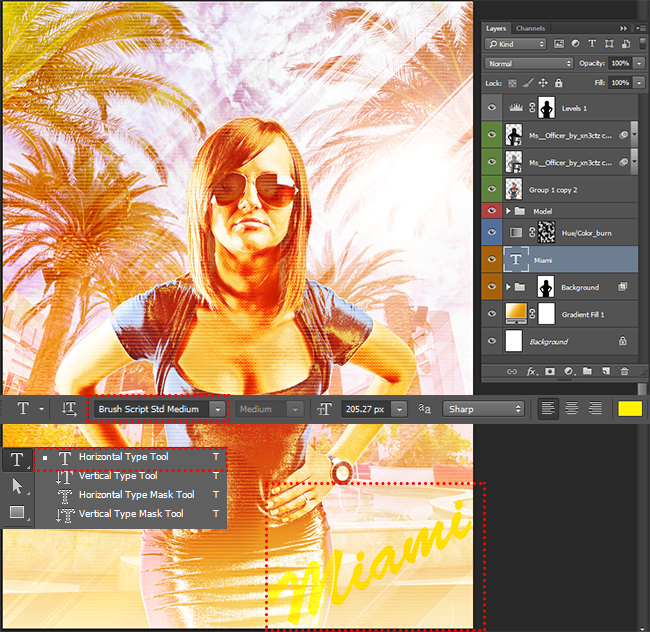
Шаг 5: Работа с деталями
Помимо надписей на плакат добавляют линии, разные геометрические фигуры и другие детали, придающие проекту более совершенный вид. Сейчас мы разберем это на примере всего нескольких линий, а вы сможете усовершенствовать постер на свое усмотрение.
- Обязательно создайте новый слой перед тем, как переходить к добавлению других элементов, если только используемый далее инструмент не сделает этого самостоятельно.
- Выберите инструмент «Линия», настройте ее цвет, толщину и обводку, а затем приступайте к рисованию.
- Мы поместили несколько линий по краям; отметим, что ничего не помешает поменять их форму, добавить пунктир или срезать углы.
Оставим ссылки на два материала от другого нашего автора, которые могут оказаться полезными при добавлении деталей на плакат.
Читайте также:
Инструменты для создания фигур в Фотошопе
Рисуем линии в Фотошопе
Шаг 6: Завершающие действия
О работе с текстом и сохранении постера мы уже говорили в Способе 1, поэтому не будем повторяться. Желающим нужно просто перейти к последним этапам и ознакомиться с инструкциями. Добавим лишь то, что не всегда стандартные шрифты подходят для плакатов такого уровня, поэтому понадобится найти подходящее оформление в интернете. Руководства по установке таких шрифтов и варианты стилизации текста есть в других наших материалах.
Желающим нужно просто перейти к последним этапам и ознакомиться с инструкциями. Добавим лишь то, что не всегда стандартные шрифты подходят для плакатов такого уровня, поэтому понадобится найти подходящее оформление в интернете. Руководства по установке таких шрифтов и варианты стилизации текста есть в других наших материалах.
Читайте также:
Устанавливаем шрифты в Фотошоп
Стилизация шрифта в Фотошопе
Как сделать обводку текста в Фотошопе
Как сделать объемные буквы в Фотошопе
Как сделать красивую надпись в Фотошопе
Создаем горящую надпись в Фотошопе
Создаем золотую надпись в Фотошопе
Опишите, что у вас не получилось. Наши специалисты постараются ответить максимально быстро.
Помогла ли вам эта статья?
ДА НЕТ40+ уроков по созданию постеров
Сегодня мы хотим предложить вашему вниманию подборку уроков по созданию постеров. Если вам нравится создавать плакаты или вам за это платят, или и то и другое, этот список туториалов поможет вам улучшить ваши навыки и натолкнёт вас на новые идеи.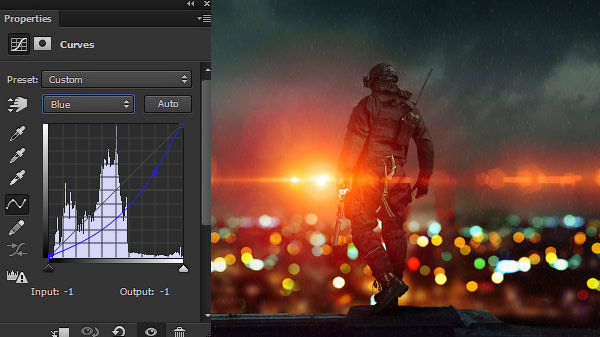 Все постеры имеют разное назначение и выполнены во всевозможных стилях: здесь вы найдёте как плакаты для фильмов, так и музыкальные афиши, работы в стиле ретро и многое другое.
Все постеры имеют разное назначение и выполнены во всевозможных стилях: здесь вы найдёте как плакаты для фильмов, так и музыкальные афиши, работы в стиле ретро и многое другое.
Создаем темный сюрреалистичный постер из своей фотографии
Посетить урок
Постер с ретро-автомобилем и брызгами красок
Посетить урок
Стильный клубный постер
Посетить урок
Креативный постер в Фотошопе
Посетить урок
Делаем плакат для игрового устройства
Посетить урок
Урок по созданию постера + видео
Посетить урок
Создаем потрясающий музыкальный постер
Посетить урок
Делаем запоминающийся постер с декоративными элементами
Посетить урок
Типографический постер в Фотошопе
Посетить урок
Постер к фильму (от Pale Horse)
Посетить урок
Сумасшедший постер с вами в главной роли
Посетить урок
Потрясающий красочный постер
Посетить урок
Делаем типографический постер
Посетить урок
Постер «Зеленая планета»
Посетить урок
Профессиональный постер для романтической комедии в Фотошопе
Посетить урок
Темный постер к фильму
Посетить урок
Постер к фильму в Фотошопе
Посетить урок
Делаем постер к фильму «Черный лебедь»
Посетить урок
Делаем постер к фильму «Супер-герои»
Посетить урок
Делаем гранжевый музыкальный постер
Посетить урок
Делаем плакат для музыкального фестиваля в Фотошопе
Посетить урок
Делаем винтажный постер
Посетить урок
Постер на тему «Путешествия» в винтажном стиле
Посетить урок
Делаем космический постер в Фотошопе
Посетить урок
Делаем постер для телевизионного шоу
Посетить урок
Рекламный постер с цветочным орнаментом
Посетить урок
Соблазнительный плакат
Посетить урок
Постер на социальную тему
Посетить урок
Используем стоковые фотографии для создания абстрактного постера
Посетить урок
Дизайн яркого постера в Фотошопе
Посетить урок
Создание индустриального плаката
Посетить урок
Делаем урбанистический постер
Посетить урок
Делаем космический ретро-постер в Фотошопе
Посетить урок
Делаем постер с эффектом старого коллажа
Посетить урок
Делаем креативный ретро-постер
Посетить урок
Делаем постер с 3D-текстом
Посетить урок
Делаем гранжевый рок-н-рольный постер
Посетить урок
Делаем яркий ретро-постер с векторными элементами в Photoshop и Illustrator
Посетить урок
Создаем ретро-постер
Посетить урок
Постер на военную тематику
Посетить урок
Космический постер
Посетить урок
Автор — Дежурка
Создаем креативный постер в Photoshop • ARTshelter
В этом уроке вы узнаете, как, используя стоковое фото с изображением чернил в воде и нескольких текстовых слоев, создать креативный постер в Photoshop.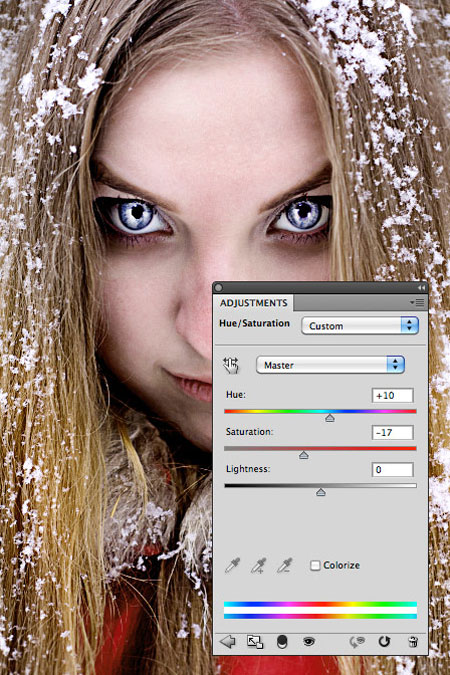 Данный эффект лучше всего смотрится на однотонном фоне. Стоковую картинку вы можете найти в Интернете или скачать на сайте Envato Elements.
Данный эффект лучше всего смотрится на однотонном фоне. Стоковую картинку вы можете найти в Интернете или скачать на сайте Envato Elements.
Перед началом загружаем все необходимые материалы:
Оригинальная картинка из урока платная, но в архиве вы найдете бесплатные альтернативные версии исходников. Также на сайте Google Fonts можно подобрать подходящий для вашей работы бесплатный шрифт, например, Roboto или Lato. Об установке шрифтов можете почитать в этом уроке.
Скачиваем картинку, устанавливаем шрифт и приступаем к работе!
Создаем новый документ
Шаг 1
В программе Photoshop переходим File – New (Файл – Новый), чтобы создать новый документ. В открывшемся окне вводим название «Постер». Устанавливаем Width (Ширина) на 1270 пикселей, Height (Высота) – на 1600 пикселей и Resolution (Разрешение) – на 72 пикселя/дюйм. Жмем ОК.
Шаг 2
На панели Window – Layers (Окно – Слои) в нижней части нажимаем на кнопку Create new fill or adjustment layer (Создать новую заливку или корректирующий слой) и выбираем Solid Color (Цвет) или переходим Layer – New Fill Layer – Solid Color (Слой – Новый слой-заливка – Цвет). В открывшемся окне Color Picker (Выбор цвета) выбираем черный цвет (#000000) и жмем ОК.
В открывшемся окне Color Picker (Выбор цвета) выбираем черный цвет (#000000) и жмем ОК.
Шаг 3
Жмем сочетание клавиш Ctrl+R, чтобы активировать линейки по бокам документа. Затем в верхнем меню переходим View – New Guide (Просмотр – Новая направляющая). В окне New Guide (Новая направляющая) выбираем Horizontal (Горизонтальная) и устанавливаем положение на 50 пикселей. Жмем ОК.
Создаем такие же направляющие по всем сторонам документа, отступив от края 50 пикселей. Чтобы скрыть/показать направляющие, используем комбинацию клавиш Ctrl+;.
Вставляем картинку с чернилами
Шаг 1
Перетаскиваем файл с чернилами в Photoshop.
Шаг 2
С помощью комбинации клавиш Ctrl+T активируем свободную трансформацию и корректируем размер изображения. Для этого на верхней панели параметров между шириной и высотой жмем на кнопку Maintain Aspect Ratio (Сохранять пропорции). Затем устанавливаем Width (Ширина) на 300%. При этом Height (Высота) изменится автоматически. Закончив, жмем Enter.
Затем устанавливаем Width (Ширина) на 300%. При этом Height (Высота) изменится автоматически. Закончив, жмем Enter.
Шаг 3
С помощью Move Tool (V) (Перемещение) размещаем чернила по центру. Они должны быть направлены сверху вниз, поэтому размещаем картинку вплотную к верхнему краю документа.
Шаг 4
На панели слоев выбираем слой с чернилами. Кликаем по нему правой кнопкой и применяем Rasterize Layer (Растрировать слой). Затем дублируем слой комбинацией клавиш Ctrl+J.
Шаг 5
Чтобы создать эффект погружения текста в чернила, нам нужно воспользоваться маской. На панели слоев выбираем верхнюю копию слоя с чернилами и в нижней части жмем на кнопку Add layer mask (Добавить слой-маску).
Добавляем текст
Сперва нам нужно наметить расположение текста. Также он должен находиться на отдельных слоях. Это даст нам возможность свободно двигать элементы постера, пока мы не получим нужный результат.
Шаг 1
На панели инструментов выбираем Text Tool (T) (Текст).
Кликаем в любом месте документа и пишем слово «DER». Чтобы настроить внешний вид текста, открываем панель Type – Panels – Character Panel (Текст – Панели – Панель символов). Здесь мы выбираем шрифт Bw Nista International c жирным начертанием и устанавливаем размер на 265 пт.
Шаг 2
Тем же инструментом добавляем остальные слова «KLANG VON MUSIK». Каждое слово должно находиться на отдельном слое.
Шаг 3
Давайте красиво распределим текст.
Размещаем строки друг над другом, оставив между ними небольшое расстояние. Необязательно, чтобы все было идеально. Подвигайте их по горизонтали, это добавит динамики.
Главное, следите, чтобы ни одна строка текста не касалась боковых направляющих.
Шаг 4
С зажатой клавишей Ctrl на панели слоев выбираем все четыре текстовых слоя, затем на верхней панели нажимаем на кнопку Distribute Vertical Center (Распределение центров по вертикали) (при этом должен быть активен инструмент Move Tool (V) (Перемещение)). Это позволит выровнять расстояние между строками текста.
Это позволит выровнять расстояние между строками текста.
Шаг 5
Теперь мы должны разместить текстовые слои между двумя копиями чернил. Выбираем все четыре текстовых слоя и жмем Ctrl+G, чтобы объединить их в группу, или перетаскиваем мышкой на кнопку в нижней части панели Create a new group (Создать новую группу). Размещаем группу между двумя слоями с чернилами. Очень важно распределить слои именно в таком порядке. Мы оставим видимыми только некоторые детали верхнего слоя с чернилами, чтобы они частично перекрывать текст.
Объединяем текст и чернила
Шаг 1
На панели слоев выбираем маску верхнего слоя с чернилами. Жмем Ctrl+I, чтобы инвертировать ее цвет с белого на черный. Это скроет все содержимое данного слоя.
Шаг 2
На панели инструментов выбираем Brush Tool (B) (Кисть). Устанавливаем цвет переднего плана на белый, а заднего – на черный. Чтобы переключаться между этими цветами, используем клавишу Х.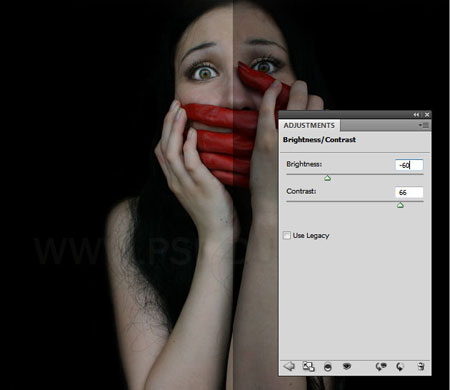 Это пригодится чуть позже.
Это пригодится чуть позже.
Кликаем правой кнопкой по документу и настраиваем кисточку. Устанавливаем Size (Размер) на 80 пикселей. Для быстрого изменения диаметра кисти во время работы используйте клавиши [ и ]. Также устанавливаем Hardness (Жесткость) на 100%.
Шаг 3
Убедитесь, что у вас все еще выбрана маска слоя с чернилами.
С помощью настроенной кисточки проводим по слою, чтобы восстановить нужные части чернил поверх текста. Если вы сделали лишний штрих, то переключите цвет на черный (клавиша Х) и доработайте нужное место.
Учитывайте форму чернил. Обратите внимание, как они двигаются, создавая плавные формы и накладываясь друг на друга. Чтобы создать нужный эффект, чернила должны обтекать текст. Посмотрите на пример ниже:
Шаг 4
Повторяем действия для всех строк текста. Работайте на свое усмотрение, здесь нет верного или неверного подхода.
Шаг 5
Закончив со словами, мы должны добавить тени, чтобы усилить эффект. Жмем комбинацию клавиш Shift+Ctrl+N, чтобы создать новый слой. В открывшемся окне пишем название слоя «Тень». Жмем ОК.
Размещаем этот слой над группой с текстом.
Шаг 6
Берем Brush Tool (B) (Кисть). Кликаем правой кнопкой по документу и настраиваем кисточку. Устанавливаем Size (Размер) на 80 пикселей и Hardness (Жесткость) – на 0%. На верхней панели уменьшаем Opacity (Непрозрачность) до 20%.
Шаг 7
Убедитесь, что у вас выбран слой «Тень». Настроенной выше кисточкой проводим по каждой букве в тех местах, где чернила обволакивают текст. Это добавит легкую тень и эффект глубины, благодаря чему работа будет смотреться объемно и реалистично.
Вам может показаться, что тень едва заметна. На панели слоев рядом с названием слоя есть кнопка в виде глаза, которая отключает/включает видимость слоя. Нажмите на нее и сравните результат с тенью и без. Тогда вы увидите, что, на самом деле, легкой полупрозрачной тени более чем достаточно. Такие незначительные детали могут как улучшить, так и испортить финальный результат.
Шаг 8
Создаем новый слой (Shift+Ctrl+N). В открывшемся окне пишем название «Внешняя обводка» и жмем ОК. Также проверяем, чтобы этот слой находился выше группы с текстом.
Шаг 9
Включаем направляющие нажатием клавиш Ctrl+;. На панели инструментов активируем Rectangle Tool (U) (Прямоугольник). По внутренней стороне синих направляющих рисуем прямоугольник.
Шаг 10
На верхней панели отключаем заливку и устанавливаем цвет обводки на белый, а ширину – на 25 пт. Жмем Enter.
Шаг 11
Выбираем маску верхнего слоя с чернилами и активируем Brush Tool (B) (Кисть). Повторяем те же действия, что для текста, и восстанавливаем часть чернил.
Диаметр кисти – 80 пикселей, жесткость – 100%, непрозрачность – 100%. Закрашиваем верхнюю часть обводки, чтобы скрыть ее под чернилами.
Добавляем финальные детали
Давайте добавим последние детали на постере. Берем Text Tool (T) (Текст) и открываем панель Characters (Символ). Если она закрыта, переходим Type – Panel – Characters Panel (Текст – Панели – Панель символов).
Ниже текст, который я добавила, с размерами, начертанием и межстрочным интервалом.
- 18.06 – 20.06.2018 (BW Nista International, Size (Размер) – 54 пт, Leading (Интерлиньяж) – 57 пт, начертание Bold)
- AUSBURG KUNST UND KULTUR AKUKCOM (BW Nista International, Size (Размер) – 30 пт, Leading (Интерлиньяж) – 32 пт, начертание Thin)
- ALTE KONGRESSHALLE ALEXANDERPLATZ U5 (BW Nista International, Size (Размер) – 54 пт, Leading (Интерлиньяж) – 57 пт, начертание Bold)
Обратите внимание, что каждый слой я разместила в разные углы документа. Это необходимо для того, чтобы дополнить основные элементы композиции и сбалансировать дизайн.
Как сохранить файл для веба
Переходим File – Save (Файл – Сохранить) и сохраняем документ обычным способом.
Чтобы сохранить в формате JPEG для веба, переходим File – Save for Web (Файл – Сохранить для веба) или используем комбинацию клавиш Shift+Alt+Ctrl+S. В открывшемся окне выбираем формат файла – в моем случае JPEG – и устанавливаем Quality (Качество) на 100. Ниже в меню Image Size (Размер изображения) можете подкорректировать размер в пикселях, если на сайте, куда вы собираетесь загружать работу, есть какие-либо ограничения по размеру.
Жмем Save (Сохранить), выбираем место на компьютере и в диалоговом окне жмем кнопку Сохранить.
Поздравляю! Мы закончили!
В этом уроке вы узнали, как создать креативный постер в Photoshop, используя типографику и картинку с чернилами. Вы научились:
- Использовать маски чтобы скрывать/восстанавливать участки изображения.
- Добавлять тень для создания эффекта глубины.
- Грамотно распределять элементы композиции, чтобы создать иллюзию объема.
Если вам понравился урок, поделитесь им с друзьями в социальных сетях, используя кнопки ниже. Приятного творчества!
Создание постера в стиле киноафиши в Photoshop
Создание постера в стиле киноафиши к фильму Эволюция Борна/The Bourne Legacy (2012) в Photoshop CS6. Это — простое учебное руководство, подходящее для новичков, и поэтапно рассказывающее о методе создания афиши, используя базовые методики редактирования.
Конечный результат
Шаг 1
Открываем фотографию, над которой будем работать в Photoshop. Для этого проделываем нехитрые File -> Open. Рекомендуется использование фотографии с высоким разрешением, т.к. в ходе урока над исходным файлом будет проведена операция кропа (обрезки).
Шаг 2
Щелчок правой кнопкой мыши на слое и выбираем ‘Преобразовать в смарт-объект’ (Convert to Smart Object). Данная операция позволит нам, при необходимости, применить методы обратимого редактирования над рабочим слоем.
Шаг 3
Прежде чем начать манипуляции нам необходимо добавить слой и разместить его ниже ‘рабочей’ фотографии. Для этого необходимо совершить следующие действия: перейдите в меню Слои -> Новый слой заливка -> Цвет (Layer -> New Fill Layer -> Solid Color), выбрать черный цвет, затем нажмите кнопку ОК.
Шаг 4
В панели слоев (Window -> Layers), перетащите слой с заливкой под рабочий и задайте имя каждому, при желании, как это показано на рисунке ниже.
Шаг 5
Для начала мы добавим эффект песка (зернистости) фото при помощи корректирующих слоев и фильтров.
Начнем с добавления черно-белого корректирующего слоя Слои -> Новый корректирующий слой -> Черно-белое (Layer -> New Adjustment Layer -> Black & White), укажем режим наложения для данного слоя на Перекрытие (Overlay). При этом не стесняйтесь, поиграйте с настройками в панели свойств (Window -> Properties).
Шаг 6
Затем добавим слой Вибрация (Vibrance) регулировки Слои -> Новый корректирующий слой -> Вибрация (Layer -> New Adjustment Layer -> Vibrance). Уменьшим значение вибрации, дабы получить необходимый оттенок.
После проделанных манипуляций изображение выглядит следующим образом.
Шаг 7
Корректирующие слои выполнили свою работу) и на исходной фотографии получился эффект плохого освещения, что скрывает детали и делает фон темным. При этом у нас не стоит задача сделать изображение объекта слишком темной, ввиду того, что он может слиться с общим фоном и сделать полосы едва заметными.
Чтобы исправить эту ситуацию, мы применим регулировки Тени/Света (Shadows / Highlights). В панели слоев, выберите слой с фотографией, затем переходим по пути Изображение -> Коррекция -> Тени/Света (Image -> Adjustments -> Shadows / Highlights. Установить тени около 35%, а свет до 15% нажмите кнопку ОК.
Если мы обратим внимание на панель слоев, мы увидим, что корректировка была применена в качества смарт-фильтра. Это обусловлено действиями, которые мы с Вами провели во втором шаге данного руководства Преимущество использования смарт-фильтров в том, что мы можете изменить настройки в любое время без отмены огромного числа проделанных операций.
Шаг 8
Далее мы добавим немного песка нашему изображению, при этом воспользуемся фильтром добавления шума, применяя его в качестве смарт-фильтра, как и предыдущем шаге.
Убедитесь в том, что у Вас выбран слой с фотографией и откройте в верхнем меню Фильтр -> Шум -> Добавить ( Filter -> Noise -> Add Noise). Устанавливаем чекбокс напротив “Монохромный” и выбираем параметры таки образом, чтобы получилось нечто похожее на изображение ниже. Нажмите кнопку ОК, чтобы завершить операцию.
Шаг 9
Теперь перед нами стоит задача обрезать и повернуть изображения.
Выберите инструмент Рамка (Crop (C)), и на панели параметров, отключить опцию «Удалить обрезанные пиксели» (Delete Cropped Pixel) вариант, что позволит нам в любой момент внести коррективы. Обрезаем изображение, как показано на рисунке ниже.
Так же нам необходимо повернуть изображение таким образом, чтобы, что глаза героя были выровнены по горизонтали. Это очень важно, и позже невыполнение этого нехитрого действия будет бросаться в глаза.
Шаг 10
Что же пришло время добавить текст, да покричащеJ к нашему изображению. Это процедуру необходимо провести до добавления полос по понятным причинам… а иначе, как вы узнает, куда поместить полоску позже. Далее в панели слоев выбираем верхний слой для того, чтобы, при добавлении текста он всегда появлялся над ним, пустячок, а приятно. Выбираем инструмент Текст и тут у Вас простор для творчества, в плане выбора размера и начертания шрифта, в данной работе Arial. Стоит заметить, что каждое слово – отдельный слой.
Шаг 11
Выбираем все текстовые слои (зажав CTRL) и объединяем их в группу (Слои -> Сгруппировать слои или Ctrl+G), чтобы глаза не мозолили. Переименовываем при необходимости.
Шаг 12
Ту же операцию проделываем и для слоев, связанных непосредственно с фотографией (Вибрация, Черно-белое, и фотография героя) и даем ей имя ‘Фотография’.
Шаг 13
Теперь мы собираемся добавить полосы. Это очень легко сделать инструментом инструмент ‘Выделение прямоугольной рамкой’ (Rectangular Marquee Tool). Выбираем его в панели параметров устанавливаем режим «Добавить к выделенному» (Add to Selection) — 2 пиктограмма слева. Так же, убедитесь, что размер пера установлен в 0px. Нарисуйте прямоугольник, как показано на изображении ниже.
Начните с рисования прямоугольника вокруг текста и глаз, остальные добавите позже, затем добавить еще позже. Если вы допустили ошибку, просто нажмите Ctrl + Z, чтобы отменить. Хотите начать все сначала? Нажмите сочетание клавиш Ctrl + D, чтобы снять выделение и начать заново.
Шаг 14
В панели слоев, выбираем группу ‘Фотография’ и нажимаем кнопку Добавить маску слоя. Это создаст маску слоя от выделенных областей, сделанных в предыдущем шаге.
А выглядит это все никак иначе, как следующим образом.
Шаг 15
Мы почти закончили! Выбираем инструмент ‘Выделение прямоугольной рамкой’ и создаем выделение вокруг текста. Прежде убедитесь, что цвета переднего / заднего плана цвета установлены по умолчанию (белый, / черный), если это не так нажмите D, чтобы сбросить цвета. Нажмите клавишу Delete, чтобы заполнить выделенную область черным цветом. Нажмите сочетание клавиш Ctrl + D, чтобы снять выделение.
Когда вы закончите, установите режим выделения обратно в Новое выделение (как показано на рисунке).
Шаг 16
В палитре слоев щелкните на слое маски группы ‘Фотография’ — убедитесь, что вы нажали на миниатюру, так что вы редактируете маску слоя.
Нажмите D на клавиатуре, чтобы сбросить цвета фона и затем нажмите кнопку Delete на клавиатуре. Это позволит заполнить выделенную область черным цветом. Нажмите сочетание клавиш Ctrl + D, чтобы снять выделение, когда вы закончите. Вот то, что мы имеем на данный момент.
Шаг 17
Выше мы вели речь о полезных свойствах Smart Filters. Вот пример ситуации, где вы сможете использовать. Фотография героя на данном фоне кажется, слишком неестественно темной для исправления ситуации щелчок по регулировкам Тени/Света. Без Smart Filters, вам бы пришлось отменить многого операций.
Уменьшим тени и увеличим свет для более реалистичного вида. Нажмите кнопку ОК, после того, как вы отрегулировали настройки.
Шаг 18
Завершая работу, добавим небольшой градиент к тексту. Щелкните правой кнопкой мыши на любом из текстовых слоев выберите Параметры наложения (Blending Options).Чекбокс напротив Наложение градиента (Gradient Overlay) затем установите параметры, указанные ниже. Нажмите кнопку ОК, когда закончите.
Конечный результат
Copyright by TakeFoto.ru
Как сделать постер в фотошопе. Как сделать постер из фотографии
В этом уроке мы будем создавать летний постер в Фотошопе.
В этом уроке вы узнаете, как из двух фото создать симпатичный летний постер в Adobe Photoshop. Техника основана на использовании режимов наложения и фильтров.
Шаг 1.
Итак, начнем. Для начала создаем новый документ, нажав Ctrl + N, высота (Height) 1800, ширина (Width) 1350 пикселей, разрешение 150 пикселей на дюйм (Pixels/Inch).
Шаг 2.
В меню выберите Файл > Поместить встроенные (File > Place Embedded) и откройте изображение девушки. В режиме трансформации (для вызова нажмите Ctrl+T ) немного увеличьте размер изображения, удерживая клавишу Shift , а затем поместите фото модели по центру рабочей области.
Шаг 3.
Выберите Инструмент Волшебная палочка — Magic Wand Tool (W) , установите параметр Допуск (Tolerance) на 10 и выделите фон . Используя этот же инструмент с зажатой клавишей Shift добавьте к уже имеющемуся выделению белый фон. Далее с зажатой клавишей Alt кликните левой кнопкой мыши на иконку Добавить маску слоя (Add a layer mask) внизу панели слоев.
Шаг 4.
Теперь создадим фон. Сначала добавим градиент. Кликните по иконке Создать новый корректирующий слой или заливку (Create new fill or adjustment layer) внизу панели слоев. Выберите черно-белый градиент и настройте градиент из следующих цветов #fef4da > #f5ca6c > #ecad2a > #e39a0a > #dd9302 , как показано на рисунке. Нажмите Ок . Выставьте угол (Angle) градиента на 90 градусов, масштаб (Scale) на 100% и нажмите Ок. Этот слой должен находиться под слоем с моделью.
Шаг 5.
В меню выберите Файл > Поместить встроенные (File > Place Embedded) и откройте изображение отеля. Трансформируйте (Ctrl +T) изображение так, как показано ниже. Далее правой кнопкой мыши в меню трансформирования выберите Перспектива (Perspective ) и исправьте искажение изображения.
Шаг 6.
Теперь измените режим наложения слоя с отелем на Замена светлым (Lighten) . Продублируйте этот слой, нажав Ctrl + J и поменяйте режим наложения сдублированного слоя на Осветление (Screen) . Сочетание двух этих режимов наложения дает в результате яркую светлую картинку.
Шаг 7.
Теперь добавим текстуру к изображению. Горизонтальные линии придадут стиль постера изображению. Итак, создайте новый слой, кликнув по иконке Создать новый слой (Create a new layer) внизу панели слоев. Установите основной и фоновый цвет по умолчанию, нажав клавишу D. В меню выберите Фильтр > Рендеринг > Облака (Filter > Render > Clouds). К этой текстуре примените Фильтр > Оформление > Меццо-тинто (Filter > Pixelate > Mezzotint). В выпадающем меню фильтра выберите Длинные линии (Long Lines) и нажмите ОК.
Шаг 8.
Чтобы преобразовать текстуру в линии перейдите в Фильтр > Размытие > Размытие в движении (Filter > Blur > Motion Blur) . Установите настройки: Угол (Angle) 45 градусов , Расстояние (Distance) 2000 пикселей. Чтобы линии были равномерными на всем пространстве холста, примените фильтр еще раз, нажав Ctrl + F . Отлично! Вы можете также поэкспериментировать с настройкой угла размытия, чтобы получить другие интересные текстуры.
Шаг 9.
Теперь нажмите Ctrl + L , чтобы открыть окно Уровни (Levels) . Выставьте такие настройки: черные (blacks) 90, средние тона (midtones) 1.30, белые (whites) 210 . Это добавит контраста черным и белым линиям текстуры. Теперь скройте слой с моделью, кликнув на иконку глаза слева от миниатюры слоя.
Шаг 10.
Перейдите на вкладку Каналы (Channels) и удерживая клавишу Ctrl кликните левой кнопкой мыши на миниатюре RGB , у вас должны были выделиться только белые линии. Теперь перейдите на вкладку Слои (Layers) , создайте новый слой (Ctrl + Shift + N) и залейте выделение белым цветом. Для этого убедитесь, что основным цветом выбран белый, нажмите Shift + F5, затем ОК.
Шаг 11.
На панели слоев нажмите иконку Сохранять прозрачность пикселей (Lock transparent pixels) и используйте Инструмент Кисть — Brush Tool (B) большого размера, около 700 пикселей с Жесткостью (Hardness) 0% и Непрозрачностью (Opacity) около 50% . Выбирайте разные цвета из панели Образцы (Swatсhes) и разукрашивайте линии (в уроке использованы следующие цвета #ff4c00, #ee00ff, #662d91, #00aeef) . Затем поставьте режим наложения этого слоя на Перекрытие (Overlay). Сгруппируйте все фоновые слои, кроме слоя с градиентом, нажав Ctrl + G.
Шаг 12.
Теперь включите видимость слоя с моделью и создайте выделение из маски слоя, удерживая Ctrl и кликнув левой кнопкой мыши на миниатюру слоя. Далее удерживая Alt создайте маску для группы с фонами (кликнув по иконке внизу панели слоев). Это делается для того, чтобы эффекты, которые мы будем применять к модели, не повлияли на фоновые слои. У вас должно получиться так, как показано ниже:
Шаг 13.
Итак, займемся моделью. Скройте все слои, кроме слоя с моделью. В меню выберите Выделение > Цветовой диапазон (Select > Color Range), в выпадающем меню Выбор (Select) установите Тени (Shadows), Диапазон (Range) 10, Разброс (Fuzziness) 25%.
Шаг 14.
Сдублируйте выделенную область со слоя с моделью (Ctrl + J) и скройте этот слой. Вернитесь к слою с моделью, снова выберите Цветовой диапазон (Color Range) и установите эти настройки: Диапазон (Range) 0, Разброс (Fuzziness) 3%. Сдублируйте выделение и поместите этот слой над предыдущим. Повторите этот процесс несколько раз, варьируя настройки, чтобы в итоге получить практически все изображение. Я сделал 8 слоев, чтобы получить результат, который вы можете видеть ниже. Не переживайте, что некоторые части изображения пропали. Это часть процесса стилизации.
Шаг 15.
Скройте оригинальный слой с моделью. Теперь мы поработаем с каждым из других слоев. Для темных слоев (тени/средние тона — (shadows/midtones) установите режим наложения на Перекрытие (Overlay) . Для светлых слоев (светлые тона) – на Осветление (Screen). Каждому из этих слоев установите Сохранять прозрачность пикселей (Lock transparent pixels). Затем возьмите Инструмент Кисть — Brush Tool (B) с настройками: размер (Size) 500 пикселей, жесткость (Hardness) 0, Непрозрачность (Opacity) 50%. Цвета можете выбрать такие: #0072bc, #92278f, #39b54a. Красьте кистью только на слоях с режимом наложения Перекрытие (Overlay), чтобы сделать тонировку.
Шаг 16.
Чтобы создать блестящую текстуру платья поменяйте режим наложения слоя из Шага 13 на Разделение (Divide) . Далее включите видимость оригинального слоя с моделью и установить его Непрозрачность (Opacity) на 73% и Заливку (Fill) на 40%.
Шаг 17.
Сгруппируйте все слои с моделью (Ctrl + G) и сдублируйте группу (Ctrl + J) . Слейте слои в одной из групп в один слой, нажав сочетание клавиш Ctrl + E . Измените режим наложения получившегося слоя на Перекрытие (Overlay) и установите значение Заливки (Fill) на 70%.
Шаг 18.
Продублируйте слитый слой с моделью два раза и преобразуйте каждый из них в смарт-объект, нажав правую кнопку мыши и выбрав в меню Преобразовать в смарт-объект (Convert to Smart Object). В меню выберите Фильтр > Другие > Цветовой контраст (Filter > Other > High Pass), установите радиус (Radius) в 10 пикселей. Этот слой повысит резкость и детализацию изображения.
Шаг 19.
К верхнему слою с моделью примените фильтр Свечение краев (Glowing Edges) из галереи фильтров, в меню Фильтр > Галерея фильтров > Стилизация > Свечение краев (Filter > Filter Gallery > Stylize > Glowing Edges) с такими настройками: Ширина краев (Edge Width) 1, Яркость краев (Edge Brightness) 8, Смягчение (Smoothness) 5. Режим наложения этого слоя поставьте Осветление (Screen) . Таким образом мы создадим эффект, который сделает фото больше похожим на рисунок.
Похоже работает фильтр Выделение краев (Find Edges) – в меню Фильтр > Стилизация > Выделение краев (Filter > Stylize > Find Edges), только обводка в данном случае будет темной и вам нужно будет применить режим наложения Умножение (Multiply).
Шаг 20.
Добавим немного контраста изображению. В меню выберите Слой > Новый корректирующий слой > Уровни (Layer > New Adjustment Layer > Levels) . Выставьте значения: черные (Blacks) 99, средние тона (Midtones) 1.14, белые (Whites) 255. Измените режим наложения на Умножение (Multiply). Зажмите клавишу Alt и перетащите маску группы с фонами на этот корректирующий слой, чтобы он не применялся к изображению модели.
Шаг 21.
Теперь поэкспериментируем с тонировкой изображения. Разберем 3 разных варианта. Создайте новый корректирующий слой: Слой > Корректирующий слой > Карта градиента (Layer > New Adjustment Layer > Gradient Map) под группой с моделью. Выставьте градиент из следующих цветов: #030303 > #0c0b0b > #3a3732 > #77736a > #92b9cc > #cfe0e8 > #fcfcfc, как показано ниже.
Шаг 22.
Далее кликните на маску корректирующего слоя, в меню выберите Фильтр > Рендеринг > Облака (Filter > Render > Clouds ). Чтобы сделать облака контрастнее нажмите Ctrl + L и выставьте значения: черные (blacks) 105, средние тона (midtones) 1, белые (whites) 120.
Шаг 23.
При выделенной маске слоя перейдите в Фильтр > Эскиз > Полутоновый узор (Filter > Sketch > Halftone Pattern) . Настройте фильтр следующим образом: размер (Size): 2, контраст (Contrast) 25, тип узора (Pattern Type): Линии (Lines).
Этот замечательный эффект еще больше подчеркивает стиль постера и придает изображению законченный вид.
Шаг 24.
Вернитесь к корректирующему слою. Если вы установите режим наложения этого слоя на Затемнение основы (Color Burn) цвета станут более богатыми и глубокими. Но если вы выставите режим наложения Цветовой тон (Hue) , вы получите красивые бирюзовые тени, гармонирующие с композицией.
Вы также можете поэкспериментировать с такими режимами наложения, как: Темнее (Darker Color), Осветление (Screen) и т.д.
Шаг 25.
Этот шаг можете выполнить по желанию. Можете добавить текст, в данном случае – это декоративный текст. Выберите инструмент Текст — Horizontal Type Tool (T) и наберите любой текст на ваше усмотрение. Установите шрифт Brush Script Std Medium размером 205 пикселей цвета #fff200 . С помощью трансформирования (Ctrl +T) поверните текст. Поместите этот слой под слой с градиентом.
Шаг 26.
Можете добавить тексту стиль. Два раза кликните по слою с текстом и поставьте галочки в окошках Внутреннее свечение (Inner Glow), Наложение градиента (Gradient Overlay) и Внешнее свечение (Outer Glow) . Для стилей Внутреннее свечение и Внешнее свечение поставьте одинаковые настройки: режим наложения: Осветление (Screen), Непрозрачность (Opacity): 35%, размер (Size): 7px. Для стиля Наложение градиента установите режим наложения Замена светлым (Lighten), Непрозрачность (Opacity): 75%, цвета градиента: #ff7102 > #ffff00 > #ff7102, тип (Style): Линейный (Linear), угол (Angle): 127 и кликните ОК.
Шаг 27.
Еще одной оригинальной идеей украшения интерьера является яркий постер из фотографии. Однако прежде, чем рассказать, как сделать постер из фотографии, давайте попытаемся разобраться, что представляет из себя постер.
В классическом понимании постер — это красочный плакат, как правило, большого размера, посвященный какому-либо человеку, событию или явлению. Чаще всего при создании постера используется художественная метафора, что придает изображению особый смысл и неповторимую притягательность.
Примеры постеров, сделанных на основе фото
Иногда на постерах изображают несколько событий, происходящих в разное время и в разных местах, но объединенных общей идеей. Особое значение приобретают надписи и заголовки, используемые в постере. Поэтому, если перед вами стоит задача, сделать постер из фотографий, особое внимание уделите его оформлению.
Быстро и качественно сделать постер из фотографии вы можете самостоятельно, не тратя деньги и время на походы в специализированные салоны. Самое главное — иметь под рукой качественное программное обеспечение ну и, конечно же, творческое воображение. Например, — универсальный инструмент для подготовки ярких композиций из фото самого разнообразного стиля и дизайна.
Для того, чтобы работа в программе была комфортной и эффективной, продукт предусматривает десятки готовых шаблонов оформления различной тематики, включая свадебные, детские, новогодние и многие другие. Каждый шаблон вы можете отредактировать по своему вкусу или же создать коллаж с нуля, используя собственную фантазию.
Утилита оснащена простым и интуитивно понятным интерфейсом и многоступенчатой системой отмены действий, что обеспечивает ее быстрое освоение. Помимо ярких настенных постеров продукт позволяет создавать интересные тематические коллажи, красочные поздравления, украшения для сайта и т.д.
Для того, чтобы сделать постер из фотографии, украсив его по своему вкусу, необходимо выполнить несколько несложных действий.
- 1 Выбор фотографии
Кому бы не посвящался ваш постер, помните, что фотографии, используемые в нем, должны быть красивыми и качественными. Дело в том, что при распечатке готового постера даже на листе А4, фотография, имеющая небольшое разрешение, будет смотреться, мягко говоря, некрасиво. Поэтому, чтобы сделать постер из фотографии, заранее позаботьтесь о качестве снимков.
Перетащите выбранные для постера снимки на лист
- 2 Оформление
Как уже говорилось выше, при подготовке любого постера, наиважнейшее значение приобретает его дизайн. Ведь в отличие от обычного коллажа, постер представляет собой художественное произведение, а значит нужно максимально ответственно подойти к выбору его оформления.
Используйте рамки, маски и клипарт, чтобы сделать постер стильным и завершенным
Программа ФотоКОЛЛАЖ включает обширный каталог опций для редактирования изображений, и позволяет сделать постер из фотографии ярким и запоминающимся. Продукт содержит богатую коллекцию фильтров, позволяющую стильно преобразить фото. Например, вы можете сделать изображение монохромным или поэкспериментировать с цветовой гаммой.
Эффектно обработать края снимков можно с помощью декоративных рамок и масок, которые присутствуют в программе. Кроме этого, вы может использовать в постере надписи и заголовки. При этом особое внимание уделите шрифту и цвету текста, чтобы бы он хорошо сочетался с общей композицией постера.
- 3 Печать
Заключительный этап подготовки постера предполагает печать готового плаката. Редактор ФотоКОЛЛАЖ имеет удобный модуль печати и позволяет выбирать формат бумаги и тип разрешения. Для печати постера идеально подойдет формат от A4 до A2.
Готовый постер вы можете напечатать прямо на домашнем принтере
Таким образом, сделать коллаж из фотографии в редакторе ФотоКОЛЛАЖ довольно просто. Ваш постер станет великолепным дополнением интерьера или же оригинальным подарком для ваших друзей и близких.
У многих дома есть цветной принтер, но мало кто задумывался, сколько интересных поделок можно сделать с его помощью. Сегодня мы расскажем, как с помощью принтера сделать оригинальные красивые постеры-картины, состоящие из нескольких фотографий 10*15.
Материалы и инструменты для создания постеров:
16 листов фотобумаги 10*15 см;
Лист пенокартона или пенополистирола;
Бумага для принтера;
Линейка;
Угольник;
Карандаш;
Аэрозольный клей.
Технология изготовления постера:
1. Создание постеров начинается с выбора рисунка. Откройте понравившееся изображение в Photoshop. Иногда полезно увеличить контрастность изображения.
2. Создание постеров потребует от вас минимального знания графического редактора Adobe Photoshop. Разделите изображение на 16 частей (количество частей можно выбрать на свое усмотрение). Сделайте новый слой и назовите его «сетка». С помощью инструментов «Карандаш» (pencil tool ) и «Линейка» (ruler tool ) поделите изображение на равные части. При работе с инструментом «Карандаш» прямые линии можно рисовать, зажав клавишу «shift». Обязательно несколько раз перепроверьте, чтобы все фрагменты были одинакового размера.
3.Сделайте 16 новых слоев. С помощью инструмента «Прямоугольное выделение» (marquee tool ) обведите контур верхнего левого фрагмента изображения. Правой кнопкой мыши щелкните на выделении и из выпавшего меню выберите пункт «Скопировать на новый слой» (layer via copy ). Повторите ту же процедуру с оставшимися 15 фрагментами. Чтобы не запутаться, каждый слой пронумеруйте (присвойте имя с числом от 1 до 16).
4.Создайте новый документ размером 10*15 см. Переключитесь на изображение, поделенное на 16 частей. Выберите пункт «Окно – Упорядочить — По горизонтали» (window — arrange — tile ). Теперь в одном окне вы видите сразу два документа. С помощью инструмента «Стрелка» перетащите первый слой на новый документ. Выберите «Редактирование – Свободное трансформирование» (edit — free transform) или нажмите (Ctrl + T). Растяните изображение так, чтобы оно полностью уместилось на поле чистого документа. Сохраните полученное изображение. Повторите те же операции с остальными 15 слоями.
5. Распечатайте фото. Каждый слой теперь сохранен у вас в виде отдельного изображения размером 10*15 см. Чтобы проверить, все ли сделано без ошибок, можно распечатать все изображения на обычной бумаге, вырезать их и склеить скотчем.
7.Распечатайте качественные фото. Распечатайте фрагменты на своем цветном принтере, выставив высокое качество и загрузив в лоток фотобумагу. Если такой возможности нет, можно просто отнести файлы в фотоателье (так качество будет намного выше).
8. Разместите фотографии на листе пенополистирола, пенокартона, или любого другого материала, который подойдет для этих целей. Между фрагментами нужно оставить зазоры, и это нужно учесть при выборе размеров подложки. Цвет основания может быть любым, но наиболее выигрышно (на наш взгляд) смотрится черный. Перед тем как клеить фрагменты на основание, желательно разметить их границы. Для этого воспользуйтесь угольником, линейкой и карандашом. Отмечать границы слишком жирно не стоит.
9. Красивый постер-картина готов. Такая поделка станет отличным подарком для родителей, друзей, детей и других близких вашему сердцу людей. В качестве сюжета может выступить что угодно: от семейного фото до пейзажа или абстракции!
Генераторы плакатов
Несколько вдохновляющих
Pinterest-аккаунтов
4 простых правила создания
постера, если вам мало
конструкторов плакатов
Обращайте внимание на то, для кого вы делаете плакат
Текст должен быть читабельным
Восприятие текста находится в приоритете над стилем. По возможности сложных и витиеватых шрифтов следует избегать. Они могут передать определённое настроение и эстетику, но в этом нет смысла, если зрителю приходится несколько секунд концентрироваться, чтобы понять, что написано на плакате. Также важно обращать внимание на размер, межбуквенное и межстрочное расстояния, сочетание цветов.
Все эти факторы влияют на то, как сознание воспринимает то, что написано на плакате. Работая с одним и тем же шрифтом одного и того же цвета можно создать как идеальный с точки зрения восприятия текст, так и совершенно нечитабельный.
Радикальная эстетика футуристов предполагала максимальный уход от привычных форм во всех творческих сферах, в том числе в графическом дизайне.
Не перегружайте плакат
Чаще всего для красивого плаката достаточно двух шрифтов, иногда трёх. Если использовать больше, то, скорее всего, получится нагромождение текста, плакат будет «расползаться» и перестанет восприниматься целостно. То же самое касается и цветов. Слишком щедрое использование цвета может рассеять внимание зрителя и отвлечь его от текста.
Правила можно нарушать
Как и любая творческая работа, типографика не терпит очень жёстких рамок. Все, о чём было рассказано выше, имеет множество исключений во множестве случаев. Странно, например, делать афишу рейва, не используя кричащих кислотных цветов. Важно только понимать, почему плакат должен выглядеть именно так, а не иначе, чтобы в контексте он смотрелся адекватно и гармонично. В конце концов, часто дизайнер изначально понимает, что и как нужно сделать, чтобы максимально реализовать замысел работы, и ориентируется только на свои ощущения.
Очень часто маркетологи используют плакаты в своих рекламных кампаниях. Разбираем, как его сделать, на что обратить внимание при дизайне и где лучше разместить.
Плакат — это настоящее искусство. Маркетологи, дизайнеры и художники по всему миру соревнуются в красоте, эффективности и необычности своих шедевров.
Но создать плакат не так просто как может показаться. Дизайнерам нужно учитывать кучу деталей как во время процесса создания, так и после. Читаем, сохраняем и учимся новому.
Что такое плакат
Плакат — это не только красивые изображения знаменитостей, которые в детстве все клеили на стены. В широком смысле, плакат — броское изображение с кратким текстом, выполненное в агитационных, рекламных или учебных целях.
Современный плакат в первую очередь ассоциируют с рекламой, что не совсем верно. Не менее популярен информационный и дизайнерский плакат.
Информационный плакат чаще всего встречается в виде различных афиш. Главная цель таких плакатов — донесение до аудитории важной культурной информации, анонс мероприятий.
Для украшения можно использовать и специально сделанные афиши.
История плаката
Несмотря на то что первые «следы» плакатов встречаются еще в Древнем Египте (изображения с информацией о сбежавших рабах), отцом плаката все же принято называть художника . Француз, по мнению многих, — художник относительно небольшого дарования, что, однако, не помешало ему стать создателем нового жанра. В 1866 году он открыл мастерскую по изготовлению литографических картин, что и стало началом плаката.
Плакаты наглядно разъясняли, почему алкоголь вреден для человека.
Алкоголь увеличивает риск ДТП
Лучше носить короткие волосы, чем лишиться их
Кожух был слишком высоко
Как сделать рекламный плакат
Яркий образ
Как его называют в маркетинге — ай-стоппер. Главная задача — привлечь внимание, вызвать любопытство. В качестве ай-стоппера может выступать нестандартный образ или яркая картинка.
Используйте одно изображение и не забывайте, что плакат будет большого размера, так что и картинка должны быть с хорошим разрешением!
Заголовок
Заголовок не обязателен, но в большинстве случаев он не помешает. Как и картинка, он должен привлекать внимание, а значит — читаться на расстоянии.
В качестве заголовка может выступать название рекламной акции, название продукта, сообщение о распродаже.
Текст
Чем меньше текста, тем лучше. Шрифт должен быть крупным. При компоновке текста нужно выделить товарный знак и логотип.
Используйте не более двух шрифтов: один — для основного текста, второй — для заголовка.
Цвет
Выбирайте яркие, контрастные цвета. Контрастирующие оттенки лучше сочетаются и помогают легче читать плакат.
Своими советами по созданию рекламного плаката делится Томас Рассел, преподаватель в Институте современных исследований при Ассоциации рекламных агентств.
- Упрощайте. Плакаты должны моментально привлекать внимание и быстро рассказывать основную идею.
- Показывайте выгоду товара.
- Используйте возможности цвета. Чем ярче реклама, тем лучше. В умеренном количестве.
- Избегайте двусмысленности. Не все могут сразу понять вашу игру, принять её и положительно отреагировать. Если вы не уверены на 100%, лучше не использовать неоднозначные образы и тексты.
- Текст должен быть максимально легким и удобным для чтения.
10 признаков хорошего рекламного плаката
Как и где размещать плакаты
Размещение плаката зависит от его вида. Если это рекламный постер, то в первую очередь его размещают на улице: специальных стендах, стенах зданий, заборах, остановках — везде, где бы его заметило как можно больше прохожих. Важно, чтобы ничего вокруг не отвлекало от плаката и не мешало ему. Он должен быть в центре внимания.
То же самое касается и информационного плаката, для которого главное — охват большой аудитории.
Другое дело — декоративные плакаты. Вот несколько советов по их размещению.
Наиболее выигрышно постеры смотрятся на однотонных поверхностях. И неважно, где именно: в гостиной, на кухне, в ванной или в ресторане.
Кроме того, плакаты можно по-разному размещать на стене.
Горизонтальный ряд.
Таким образом можно заполнить любое пустующее пространство.
Коллаж из четырех постеров.
Подобное размещение отлично подходит для помещений с высокими потолками.
Симметричное расположение.
Если у вас несколько плакатов одинакового размера, симметрия — для вас. К тому же она поможет визуально сбалансировать интерьер комнаты.
Асимметричное расположение.
Для такого размещения лучше использовать плакаты разных размеров. Постеры можно вешать как угодно.
Конструкторы плаката
Если постараться, плакат вполне можно сделать самому, даже не прибегая к помощи дизайнеров. Посмотрите очень удобные и многофункциональные инструменты для создания постеров.
Отличный ресурс для создания не только плакатов, но и баннеров, визиток и различных иллюстраций. Необязательно обладать специальными навыками, чтобы нарисовать крутой постер.
Большой инструментарий и возможности как для рисования, так и для редактирования изображений. А многочисленные шаблоны облегчат и ускорят процесс.
Онлайн-редактор. Немного уступает Canva в наборе инструментов и шаблонов. Тем не менее он отлично подходит для быстрого создания несложного плаката.
Специально для тех, кто хочет создавать свои киноафиши и постеры!
Как сделать из фото постер Wanted — Российское фото
Готовите вечеринку в стиле Дикого Запада или хотите сделать оригинальный подарок другу? В этой статье мы расскажем, как за пару минут превратить обычную фотографию в постер Wanted, или «Разыскивается за вознаграждение» с помощью программы для ретуши портретов PhotoDiva.
Для работы вам потребуется следующее.
- Портретная фотография (желательно хорошего качества и достаточно большого размера).
- Шаблон плаката Wanted. Такой легко найти в Интернете.
- Фоторедактор PhotoDiva, который можно бесплатно скачать с сайта https://photodiva.net/ru/.
Теперь разберем, какие действия следует совершить, чтобы органично вписать портрет в постер.
Шаг 1. Подготовка фотографии
В главном окне программы нажмите «Открыть фото». Укажите в папке на компьютере нужный портрет. В идеале лучше выбрать снимок, на котором нет слишком современной одежды и аксессуаров. Сделать постер аутентичнее позволят рубашки, блузки или платье в стиле ретро. Фон снимка не имеет значения — позже мы его уберем. Однако стоит отдать предпочтение портретам с контрастным задним планом, так будет легче его заменить.
Вы можете улучшить портрет в разделе «Ретушь»: убрать дефекты кожи, отбелить зубы и т. п. Вам доступны быстрая ретушь одной кнопкой и гибкие ручные настройки.
Можно придать будущему плакату еще большую реалистичность, если скорректировать черты лица во вкладке «Пластика». Сдвиньте брови на фотографии и сделайте их более суровыми, чуть опустите уголки рта с помощью параметра «Улыбка». Теперь герой плаката выглядит по-настоящему опасным преступником, за чью голову объявлена баснословная награда!
Шаг 2. Состаривание снимка
Если поместить на шаблон старинного плаката из вестерна современный снимок, он будет выглядеть нелепо. Чтобы исправить ситуацию, перейдем в раздел «Эффекты» —> «Готовые эффекты». В выпадающем списке выберите «Винтажные».
Здесь вы сможете подобрать пресет, подходящий по стилю к вашему шаблону постера. Если плакат напоминает старую пожелтевшую бумагу, попробуйте использовать фильтры «Фото 60-х» или «Выцветшее фото». Теперь портрет не будет смотреться на плакате инородно.
Шаг 3. Замена фона
Теперь переходим к самому интересному — к соединению постера и фотоснимка. В том же разделе «Эффекты» есть опция «Замена фона». Выберите ее.
Зеленым маркером отметьте лицо. Не обязательно обводить контур головы или закрашивать всю площадь. Достаточно провести лишь одну линию. Желательно захватить область лица, волос, шеи. Теперь красным маркером отметьте фон. Здесь тоже достаточно небольшого штриха. Задний план сразу удалится. Нажмите «Далее».
Здесь можно дорисовать мелкие элементы, например, пропавшую прядь волос, либо убрать оставшиеся части фона. Регулируйте прозрачность задника, чтобы хорошо видеть, что именно удалилось.
На третьем этапе нужно выбрать изображение для фона. Загрузите ваш шаблон плаката. Скорректируйте размер портрета относительно подложки. Теперь можно немного размыть края, чтобы не было заметно стыков на границе. Передвиньте бегунок адаптации цветов к фону — так снимок еще органичнее впишется в окружение. Когда будете довольны результатом, нажмите «Применить».
Если разница оттенков между постером и наложенным фото все равно заметна, можете еще раз воспользоваться наложением эффектов. Обработайте картинку одним из винтажных фильтров, например, «Выцветшее фото» или «Фото 60-х». После этого плакат будет выглядеть идеально.
Шаг 4. Сохранение постера
Осталось сохранить наш постер. Кликните по зеленой кнопке в правом верхнем углу. Выберите место сохранения, название и желаемый формат. Готово!
Вот так легко и просто можно получить стильный постер в стиле Дикого Запада. PhotoDiva поможет вам реализовать и другие креативные задумки. Попробуйте сейчас, и больше ни один снимок не покажется вам скучным!
Как сделать плакат на заказ
В этом уроке вы создадите разные версии простого плаката в Adobe Photoshop. Вы узнаете некоторые основы, такие как работа с монтажными областями и размещение изображений. Вы можете применить эти навыки для создания других плакатов или других проектов в Photoshop.
Чтобы начать свой проект, вы можете использовать образцы изображений, доступные для загрузки на странице руководства, или собственные фотографии. Вы также можете использовать мобильные приложения Adobe, такие как Lightroom для мобильных устройств, для захвата и редактирования фотографий на смартфоне или планшете и переноса их в Photoshop.
Обязательно используйте фотографии с полным разрешением, чтобы они хорошо печатались на плакатах.
Если ваши плакаты распечатывает сторонняя служба, проконсультируйтесь с ними о размерах и разрешении плакатов.
Чтобы открыть изображение для вашего плаката:
- Выберите «Файл», «Открыть» и перейдите к изображению.
- Выберите его и нажмите «Открыть».
Для создания нескольких версий плаката воспользуемся артбордами. Монтажные области позволяют создавать несколько макетов с разным содержимым или разных размеров в одном документе, и вы можете видеть их все одновременно.
Начнем с создания артборда для этого изображения:
- Выберите слой фонового изображения на панели «Слои».
- Выберите Layer, New, Artboard из Layers.
- Назовите монтажную область «Лист» и нажмите «ОК».
Создается новый артборд размером с изображение.
Теперь добавим текст к дизайну плаката:
- Выберите инструмент «Горизонтальный текст». Перейдите на панель параметров инструмента.
- Выберите размер. Введите большее значение и нажмите Enter или Return.
- Щелкните в любом месте вашего дизайна и заглавными буквами введите несколько строк текста, нажимая Enter или Return между каждой строкой.
- Выделите этот текст, щелкнув и перетащив его.
- Затем нажмите центральную текстовую кнопку, чтобы отцентрировать его.
- Выберите шрифт из меню здесь, выбрав любой имеющийся у вас шрифт.
Я выбрал шрифт Typekit, который поставляется с моей подпиской на Creative Cloud. Typekit — это сервис, предлагающий доступ к быстрой библиотеке шрифтов для использования в ваших проектах для печати и Интернета.
Давайте изменим цвет текста, чтобы он был более читабельным:
- Выберите светлый цвет на панели образцов, чтобы применить его.
- Щелкните флажок на панели параметров, чтобы подтвердить изменения текста.
- Чтобы переместить текст на место в дизайне, нажмите и удерживайте инструмент «Монтажная область» и выберите инструмент «Перемещение».
- Перетащите сюда текст в центр дизайна.
Выглядит неплохо, но нам нужен другой вариант дизайна плаката.
Мы просто скопируем этот артборд и внесем в копию несколько изменений:
- Щелкните лист слова над монтажной областью, чтобы выбрать листовую монтажную область.
- Выберите Layer, Duplicate Artboard.
- Назовите новый артборд River и нажмите OK.
- Выберите «Просмотр», «По размеру экрана», чтобы убедиться, что вы видите обе монтажные области.
- Сначала мы заменим изображение на новом артборде River.
- Выберите слой 0 на новой монтажной области River и выберите Layer, Delete, Layer.
- Щелкните Да, чтобы удалить изображение.
- Затем выберите File, Place Embedded.
- Выберите другое изображение, например эту фотографию реки Йосемити,
- и нажмите кнопку «Поместить», чтобы поместить копию изображения в файл с размером, подходящим для монтажной области.
- Затем щелкните галочку на панели параметров.
Новое изображение покрывает текст на артборде River.
Чтобы исправить это:
- Перетащите слой изображения реки Йосемити ниже текстового слоя на панели «Слои».
- Когда появится линия, отпустите кнопку мыши.
- Теперь вы должны увидеть текст поверх изображения.
Теперь давайте изменим цвет текста, чтобы сделать его более читабельным. В Photoshop вы можете использовать образец цвета из изображения:
- Выберите инструмент «Пипетка».
- Щелкните в этой области изображения листа на монтажной области листа, чтобы выбрать цвет.
- Теперь мы сохраним цвет в панели «Библиотеки», чтобы к нему было легко получить доступ в будущем.
- Щелкните вкладку «Библиотеки» или выберите «Окно», «Библиотеки», чтобы открыть панель «Библиотеки».
Библиотеки Creative Cloud позволяют захватывать и систематизировать такие ресурсы, как цвета, стили для текста, изображения и многое другое, к которым вы можете получить доступ в других проектах Photoshop и других настольных и мобильных приложениях.
Нажмите кнопку «Добавить цвет переднего плана» в нижней части панели «Библиотеки», чтобы сохранить цвет, выбранный с помощью инструмента «Пипетка», в библиотеке. Выберите слой «Текст» на панели «Слои» и щелкните цвет на панели «Библиотеки», чтобы применить его к этому тексту.
Независимо от того, какой документ открыт в Photoshop, эта библиотека всегда будет доступна вам, когда вы войдете в систему со своим Adobe ID.
Чтобы узнать больше о работе с библиотеками, включая их совместное использование, обязательно ознакомьтесь с руководствами по библиотекам Creative Cloud на сайте adobe.com.
В Photoshop вы можете сохранить или экспортировать или и то, и другое. При сохранении все монтажные области сохраняются в одном файле вместе со слоями. Экспорт позволяет сохранять каждую отдельную монтажную область отдельно в плоском формате, поэтому у вас будет копия каждого плаката в отдельном файле для печати или совместного использования.
Давайте сначала сохраним наш проект, выбрав File, Save. Выберите место назначения и нажмите «Сохранить». Щелкните ОК. Теперь экспортируем отдельные постеры. Выберите «Файл», «Экспорт», «Экспортировать как». В диалоговом окне «Экспортировать как» вы можете выбрать тип файла. Щелкните «Экспортировать все», чтобы сохранить каждую монтажную область в виде отдельного файла. Выберите, куда экспортировать файлы, затем нажмите «Экспорт».
Теперь у нас есть две разные версии нашего плаката, готовые к работе. Вы можете использовать только что полученные навыки для создания следующего проекта в Photoshop.Повеселитесь и посмотрите, что вы создаете.
Как создать плакат, используя только Photoshop!
Создать плакат можно в Photoshop, Illustrator, InDesign или даже во всех трех. Сегодня, когда есть стили абзацев и символов, может быть мало причин вообще отказываться от Photoshop. Шаги проектирования в Photoshop остаются такими же, разница в том, что вам не нужно будет учиться перемещаться по множеству дополнительных приложений, чтобы создать веселый и увлекательный плакат.Следуйте этому пошаговому руководству о том, как создать танцевальный плакат!
- Определение размера, цветового режима и разрешения
Холсты бывают всех размеров, разрешений и цветовых режимов, но определение идеального холста зависит от проекта, который вы собираетесь начать. Важно, чтобы плакат был такого размера и разрешения, которые необходимы для вывода. Большинство плакатов имеют следующие размеры: 22 «x 28», 24 «x 36», 36 «x 48». Фотографии для печати должны быть минимум 300 ppi для высокопроизводительных заданий на печать.Для печати более низкого уровня (офисные принтеры PostScript) ваше разрешение может составлять всего 150 пикселей на дюйм. Разрешение основано на LPI принтера, поэтому проверьте перед запуском проекта.
Если вы не уверены, что 300 ppi — это магическое число. Наш цветовой режим всегда запускается в RGB с обычно рабочим цветовым профилем sRGB. Иногда в зависимости от процесса печати может потребоваться преобразование цветового режима RGB в цветовой режим CMYK в конце, но мы всегда можем начать с RGB и преобразовать цветовые режимы позже.
- Начать с предустановкой
Давайте создадим наш холст! Размер холста для этого проекта будет 22 ”x28”, RGB с разрешением 300 пикселей на дюйм. Мы можем использовать предустановленный плакат в разделе «Искусство и иллюстрация», который установит большинство этих свойств. Необходимо изменить только размеры, поскольку предварительно установленный размер плаката составляет 18 x 24 дюйма. Измените размеры на 22 x 28 дюймов. Перед созданием холста также рекомендуется сохранить пресет для использования в будущем. Нажмите кнопку Save Preset и вызовите пресет «Плакат 22×28».После создания предустановки нажмите кнопку Create . Сохраним его и назовем Плакат .
- Откройте изображение и добавьте его на плакат
Давайте откроем изображение в Photoshop, чтобы при создании смарт-объекта смарт-объект был правильным. Необходима гибкость слоя смарт-объекта Photoshop по сравнению с ограниченным слоем смарт-объекта JPG. Если изображение помещается непосредственно в качестве смарт-объекта, слой будет смарт-объектом JPG . Это различие важно, поскольку файлы JPG не могут иметь альфа-каналов или слоев, что ограничивает нашу способность редактировать изображение. Когда изображение открыто, щелкните слой правой кнопкой мыши и Дублируйте слой . В поле для As: введите Girl в поле Destination Document и выберите файл Poster.psd .
- Создание смарт-объекта и изменение его размера при необходимости
- Добавить сплошной фоновый слой
Теперь, чтобы создать фон для нашего плаката, выберите слой Background canvas , затем щелкните значок Create New Fill или Adjustment Layer .В меню выберите Solid Color . Давайте переместим мышь в область холста, чтобы выбрать цвет изображения. На этом этапе слой Solid будет скрыт от просмотра слоем Girl , но это изменится, когда фон девушки будет обрезан.
6 Cu на выходе
Чтобы обрезать фон на слое Girl, дважды щелкните смарт-объект слоя Girl .Это действие откроет смарт-объект Photoshop. В этом файле проекта выберите инструмент Quick Selection , затем используйте Select Subject на панели Options . Эта опция выберет слишком много фона, но мы можем это уточнить!
Очистите выделение с помощью Select and Mask на панели параметров . Используйте инструмент Многоугольник и выберите Вычесть из выделения на панели параметров . Выберите выделенные части фона, которые не должны быть частью выделения.
Используйте инструмент Refine Edge Brush (Кисть ), чтобы прокрасить области, которые частично находятся в выделенной области, а частично вне ее, в данном случае это пачка и волосы танцора. Это сделает пачку полупрозрачной за счет вычитания пикселей цвета фона. Головы шлема также не будет, поскольку инструмент Refine Edge Brush может удерживать волосы, добавляя их обратно.
Окончательные уточнения могут включать в себя выбор Сгладить по контуру под Глобальные уточнения и Очистить цвета под Настройка вывода .
После того, как выбор сделан. Просмотрите выбор в Режим просмотра , чтобы увидеть его при различных обстоятельствах. Если выбор удовлетворительный, можете завершить изменения и выбрать Out to: New Layer with Layer Mask в разделе Output Settings.
Обязательно сохраните файл перед закрытием смарт-объекта! После сохранения изображение обновится в файле проекта.
- Добавить слои формы
Теперь давайте добавим несколько фигур, чтобы сделать изображение более динамичным! Выберите слой Solid под слоем Girl .Для большой визуальной графики мы можем добавить слой формы , выбрав инструмент Custom Shape в палитре инструментов . Выберите Форма во всплывающем меню на панели параметров . Здесь мы можем выбрать желаемую форму и цвет для рисования. В этом случае мы будем использовать белый цвет и форму «яблочко».
- Добавить маску слоя к фигуре
Чтобы добавить эффекты к нашей вновь созданной форме, давайте сделаем так, чтобы объект исчезал по краям.Давайте добавим маску слоя , ничего не выделив. Это действие создаст белую маску слоя, которая не скроет никакую часть слоя. Затем мы можем выбрать инструмент Gradient tool . На панели параметров выберите Радиальный градиент в качестве стиля. В раскрывающемся меню средства выбора градиента выберите «Черный», «Белый». Отметьте Реверс на панели параметров , чтобы вместо этого он изменился на Белый, Черный. Убедитесь, что маска слоя выбрана на панели Layers для слоя Shape , затем щелкните в центре фигуры и потяните за фигуру, отпуская мышь, только когда вы закончите рисовать начало градиента. для остановки точек.
- Тип точки добавления
После того, как мы закончили с нашим дизайном, теперь мы можем создать заголовок, щелкнув один раз с помощью инструмента Type . После того, как вы введете свое сообщение или заголовок для плаката, выберите строку текста и измените параметры символов и параметры абзаца. Мы можем создать стиль абзаца , щелкнув значок Создать новый стиль абзаца на панели стилей абзаца . После этого нажмите кнопку возврата, чтобы создать вторую строку текста.Выделите вторую строку текста и измените параметры символов и параметры абзаца. Продолжите создание стиля абзаца , выполнив указанные выше действия.
- Добавить Тип абзаца
Чтобы добавить блоки или строки текста, щелкните и перетащите, чтобы создать ограничивающую область для удержания текста. После ввода первого абзаца измените настройки, затем выберите Стиль абзаца на панели Стили абзаца . Сделайте то же самое для следующего абзаца.Последние два абзаца закончились тем же стилем абзаца, который снова создается с помощью панели стилей абзаца .
При необходимости мы также можем создать стиль символа для изменения настроек символа на панели Стили символов . В этом случае для выделения полужирного текста в том же абзаце использовался стиль символа.
- Добавить текст на пути
Чтобы визуально улучшить ситуацию, мы также можем создать шрифт вдоль пути вместо блоков текста по всему плакату.Чтобы создать шрифт вдоль контура, убедитесь, что не выбран слой-фигура. Выберите форму, например эллипс, на панели инструментов. Убедитесь, что Путь выбран в раскрывающемся меню на панели параметров . Выберите форму для создания контура, затем щелкните по контуру с помощью инструмента «Текст» , чтобы поместить текст вдоль только что созданного контура.
- Добавить Последние штрихи
Мы почти закончили с этим дизайном! Пришло время для финальных деталей и последних штрихов.Мы можем добавить последние штрихи, такие как Drop Shadow или другие эффекты, используя значок стиля Добавить стиль слоя на панели Layers .
- Использовать составы слоев
Мы можем выбрать фон с помощью панели Layer Comps. Например, мы можем добавить Color Overlay Effect к Solid Layer. Каждый раз при изменении наложения цвета (дважды щелкните эффект, чтобы изменить эффект) , выберите Create New Layer Comp from на панели Layer Comps. Это поможет просмотреть выбор различных цветов фона в одном документе.
Преимущества и недостатки
Преимущества использования Photoshop только для дизайна плакатов: вы будете работать только в одном приложении вместо навигации по нескольким приложениям. Пока вы храните Photoshop в виде файла Photoshop или PDF-файла, Photoshop может сохранять путь и ввод в векторном формате, который идеально подходит для печати. Как только вы сохраните свой проект в другом формате изображения, он станет просто изображением с разрешением вашего холста.
Итак, при правильном использовании Photoshop может быть отличной альтернативой использованию Illustrator и InDesign, хотя каждая программа приносит что-то большее … но это уже другой день!
Создайте простой текстурированный типографский плакат в Photoshop
Предварительный просмотр
Щелкните изображение ниже, чтобы увидеть окончательный результат в полном масштабе.
Учебные ресурсы
Шаг 1. Создайте документ Photoshop
Начнем с создания нового документа.Нажмите Ctrl / Cmd + N и установите размер документа 800×1100 пикселей с белым фоном.
Примечание: Если ваша работа будет напечатана, вам потребуется высокое разрешение (не менее 300 точек на дюйм) и вы должны использовать цветовой режим CMYK.
Шаг 2. Создайте синий градиентный фон
Дважды щелкните фоновый слой, чтобы разблокировать его. Выберите инструмент «Градиент» (G) и установите цвета градиента на # 229EB7 и # 186978.
Теперь создайте градиент от верхнего левого угла к нижнему правому углу холста.
Щелкните слой правой кнопкой мыши и выберите Параметры наложения из появившегося контекстного меню; это один из способов доступа к диалоговому окну «Стили слоя». Примените эффект слоя Inner Shadow, используя настройки, показанные ниже.
Создайте новый слой (Shift + Ctrl / Cmd + N) и назовите его «Синий». После этого снова выберите Gradient Tool (G) и установите цвета градиента на # 2F5E9E и # 5792D1.
Залейте слой «Синий» градиентом, начиная с верхнего левого угла и заканчивая нижним правым углом холста.
Установите режим наложения слоя «Синий» на Мягкий свет , чтобы получить более яркий и интересный цвет фона.
Шаг 3. Добавьте текстуру синему фону
Теперь перейдите на страницу загрузки текстур шероховатой бумаги высокого разрешения в разделе «Шесть редакций» и загрузите первую текстуру под названием Grungy Paper 01 . Откройте его в Photoshop и с помощью инструмента «Перемещение» (V) перетащите в наш основной документ. Переименуйте слой в «Текстура» и убедитесь, что он расположен прямо над слоем «Синий».
Затем нажмите Ctrl / Cmd + T, чтобы активировать Free Transform, а затем уменьшите ширину и высоту примерно до 31%, чтобы они идеально вписывались в наш холст.
Затем загрузите библиотеку шаблонов 20 Repeatable Pixel Patterns и установите ее.
Совет: Если вы не знакомы с узорами Photoshop, узнайте о них все, прочитав следующее: Узоры Photoshop: полное руководство.
После установки библиотеки узоров Photoshop выберите инструмент Paint Bucket Tool (G) и на панели параметров выберите Pattern в качестве типа заливки и выберите pixelpattern2 из установленной библиотеки узоров.
Создайте новый слой (Shift + Ctrl / Cmd + N) под названием «Узор» и используйте инструмент «Заливка», чтобы заполнить его выбранным узором пикселей.
Затем уменьшите непрозрачность слоя «Узор» до 10%.
На панели «Слои» выберите все 4 слоя и перейдите в «Слой»> «Создать»> «Сгруппировать из слоев», чтобы создать группу слоев для фона нашего плаката. Назовите группу слоев «Фон».
Шаг 4. Добавление направляющих в Photoshop
При работе с макетами дизайна, особенно с теми, которые включают текстовые блоки, руководства Photoshop помогут вам, упростив выравнивание компонентов дизайна.
Добавим 4 направляющих. Чтобы добавить руководство, вы можете перейти в меню «Просмотр»> «Новое руководство».
Добавьте 2 вертикальные направляющие 70 пикселей и 730 пикселей. Затем добавьте 2 горизонтальные направляющие размером 70 пикселей и 1030 пикселей.
Шаг 5. Добавьте текст на плакат
Во-первых, чтобы наша работа была организована, мы создадим новую группу (Слой> Создать> Группа) под названием «Типографика» для всего нашего текста. См. Список шрифтов, используемых в этом руководстве, в разделе «Ресурсы учебника» вверху.
Совет: Не стесняйтесь использовать предпочитаемые шрифты.
После создания группы слоев «Типографика» мы готовы начать добавлять текст.
Сначала установите белый цвет переднего плана (#FFFFFF). Переключитесь на инструмент Horizontal Type Tool (T), выберите Cicle (Fina) в качестве шрифта и установите размер шрифта примерно на 160pt (сделайте это на панели параметров), а затем напишите слово «DOING». Затем перейдите в меню «Окно»> «Символ», чтобы открыть панель символов (если она еще не открыта) и установите для параметра «Отслеживание» значение -25, что уменьшит пробелы между символами.
Теперь выберите Bebas Neue (Обычный) с размером шрифта 160pt и напишите слово «НЕКОТОРЫЕ». На панели символов также установите для параметра отслеживания значение -25.
Возьмите инструмент «Прямоугольник» (U) и нарисуйте прямоугольник на высоте 15 пикселей под нашим текстом; используйте наши вертикальные направляющие как ориентир для ширины прямоугольника. Поместите его примерно на 30 пикселей ниже нашего текста. Этот прямоугольник служит подчеркиванием нашего текста.
Дублируйте слой подчеркивания, нажав Ctrl / Cmd + J, и переместите его примерно на 10 пикселей ниже первого подчеркивания.
Вернитесь к инструменту Horizontal Type Tool (T), установите шрифт Franchise с размером 142pt и напишите «ИНСТРУКЦИЯ ПО ДИЗАЙНУ» под двумя подчеркиванием. На панели символов установите для параметра «Отслеживание» значение -10.
Поместите текст примерно на 30 пикселей ниже второй горизонтальной линии, сохраняя до сих пор одинаковую высоту линий.
Мы добавим больше текста позже, но до этого давайте перейдем к другому компоненту нашего плаката.
Шаг 6. Создайте элемент дизайна «Круги»
Чтобы оживить наш плакат, мы добавим несколько кругов в качестве элемента дизайна в нашу композицию.
Сначала измените цвет переднего плана на черный (# 000000), затем выберите инструмент Ellipse Tool (U). После этого, удерживая нажатой клавишу Shift (это гарантирует, что вы рисуете идеальный круг), нарисуйте круг размером 165×165 пикселей. Выровняйте круг по центру по горизонтали и примерно на 35 пикселей ниже текста «ИНСТРУКЦИЯ ПО ДИЗАЙНУ».
Нажмите Ctrl / Cmd + J 4 раза, чтобы продублировать слой с кругом. На этом этапе у вас должно получиться 5 кругов.
После этого нажмите Ctrl / Cmd + T, чтобы активировать свободное преобразование и изменить размер 4 черных кружков примерно до 70% от исходного размера.Затем выберите 2 из 4 кругов с измененным размером и снова уменьшите их размер до 70%. Расположите их рядом.
После этого уменьшите непрозрачность слоя кругов до 30%, чтобы фоновая текстура просвечивала.
Измените цвет переднего плана на белый (#FFFFFF), а затем переключитесь на инструмент Custom Shape Tool (U). На панели параметров в раскрывающемся меню Форма выберите фигуру с именем 5-точечная звезда , а затем нарисуйте звезду размером 30×30 пикселей над крайним левым кругом.
После этого нарисуйте большую звезду в центре следующего круга.
Скопируйте обе звезды и поместите копии в центре двух других кругов справа.
Шаг 7. Добавление текста
Давайте продолжим добавлять текст.
Используйте инструмент «Горизонтальный текст» (T) с Aller (полужирный курсив) с размером 72pt и отслеживанием 0, чтобы написать «DI». Поместите текст в центр самого большого круга.
Выберите Aller (Display) с размером 134 пунктов и отслеживанием -10, а затем напишите «Учебники». Поместите его на 30 пикселей ниже самого большого круга.
Измените шрифт на Cicle (Fina Italic) с размером 134 пунктов и напишите «ДЕЙСТВИТЕЛЬНО», затем установите для параметра «Отслеживание» значение -10 и поместите его на 30 пикселей ниже слова «ОБУЧЕНИЯ».
Теперь найдите один из созданных ранее слоев подчеркивания, продублируйте его (Ctrl / Cmd + J), а затем переместите дубликат подчеркивания на 30 пикселей ниже текста.После этого снова продублируйте слой подчеркивания и поместите дубликат так, чтобы он находился чуть выше горизонтальной направляющей в нижней части холста.
Выберите шрифт ChunkFive с размером 160pt и напишите «FUN», затем установите Tracking на 900 и поместите его примерно на 12 пикселей над подчеркиванием внизу.
Найдите один из больших слоев в форме звезды, который мы создали ранее для элемента дизайна кругов, продублируйте его дважды, а затем переместите дубликаты в промежутки между буквами.
Шаг 8: Добавление падающих теней
На последнем этапе мы добавим часть текста и форм плаката к падающим теням, используя стили слоя.
Сначала придайте звездам, которые находятся в промежутках между словом «Fun», эффект слоя Drop Shadow.
Затем на панели слоев щелкните правой кнопкой мыши один из звездных слоев с падающей тенью и затем выберите Копировать стиль слоя из появившегося контекстного меню. Выделите все слои внутри группы слоев «Типография», кроме кругов, щелкните правой кнопкой мыши один из выбранных слоев и затем выберите Вставить стиль слоя .Это скопирует эффект слоя Drop Shadow на все выделенные слои с текстом и фигурами.
Краткое содержание руководства
Поздравляем, мы закончили дизайн типографского плаката! Мы рассмотрели несколько полезных и модных техник, например, как создать подробный и текстурированный фон, как настроить шрифты на панели символов, как использовать инструмент Custom Shape Tool для простого добавления интересных элементов дизайна и многое другое. Я надеюсь, что вы нашли это руководство полезным и обнаружили некоторые приемы, которые помогут вам в будущих проектах.
Ниже вы можете увидеть окончательный результат, который я поместил на деревянный фон.
Скачать исходные файлы
Как создать эпический дизайн плаката к фильму в Photoshop
В этом уроке мы создадим кинематографический дизайн плаката фильма в Photoshop. Для этого мы будем использовать один стиль гарнитуры «Versus» от Latinotype, который является частью The Essential, Versatile Font Collection. Шрифты в этом наборе тщательно созданы вручную, поэтому, независимо от того, работаете ли вы над дизайном веб-сайтов, брендингом, социальными сетями или проектом плаката, эта коллекция поможет вам.В дополнение к этому шрифту мы также будем работать с несколькими бесплатными стоковыми фотографиями от Unsplash и бесплатным шаблоном кредитов для постеров фильмов от Studio Binder. Затем мы соберем все эти элементы вместе и составим наше изображение, чтобы создать «Ультра» крутой постер. Итак, если вы готовы побить рекорды кассовых сборов, давайте приступим к созданию нашего плаката к художественному фильму в Photoshop!
ВЫ ВИДЕЛИ НАШ КАНАЛ YOUTUBE?
Посмотрите видеоинструкцию ниже и подпишитесь на наш канал YouTube, чтобы получать регулярные обновления прямо в свой почтовый ящик.
Вот что мы будем создавать:
Следуйте инструкциям по этому руководству:
Загрузите бесплатные файлыЭтот бесплатный набор — лишь небольшой образец того, что вы можете ожидать от The Essential, Versatile Font Collection всего за 29 долларов! Как и все наши комплекты, эти шрифты поставляются с нашей расширенной лицензией и с ошеломляющей скидкой 98%, только в течение ограниченного времени!
Шаг 1. Ультра дизайн плаката с фильмом
Для начала создайте новый документ и дайте файлу имя — я буду называть этот файл «дизайн плаката ультра-кино».Давайте теперь сделаем это «11 дюймов в ширину и на 17 дюймов в высоту» с «Цветовым режимом» RGB и «Разрешение» «300». Пока нам не нужно беспокоиться о других настройках, поэтому после того, как вы их внесете, нажмите кнопку «Создать» в правом нижнем углу, чтобы создать новый документ.
После создания файла у вас должен быть один слой «Фон» с маленьким значком замка рядом с ним. Для начала мы хотим сначала щелкнуть значок корректирующего слоя в нижней части палитры слоев, а затем выбрать опцию «Сплошной цвет…» в появившемся меню.
В качестве цвета заливки мы будем использовать сплошной черный цвет — «# 000000», а затем нажмите «Return» или «OK», чтобы применить изменения и продолжить.
Шаг 2: бордовый фон
После создания первого корректирующего слоя «Сплошной цвет…» щелкните и перетащите слой «Фон» по умолчанию в корзину, поскольку этот слой нам больше не нужен. Как только вы это сделаете, вернитесь к значку корректирующего слоя еще раз, а затем снова выберите «Сплошной цвет…».
На этот раз мы будем использовать шестнадцатеричное значение «# 3A0B18», которое имеет приятный темно-бордовый цвет. После этого нажмите «OK» или нажмите клавишу «Return», чтобы применить изменения цвета.
Шаг 3: виньетка
Затем перейдите в меню «Просмотр» и выберите «Линейки» или воспользуйтесь сочетанием клавиш Command / Ctrl + R.
После их включения вернитесь в меню View и убедитесь, что флажок «Snap» отключен, как показано здесь:
Нажмите «D» на клавиатуре, чтобы сбросить цвета по умолчанию, а затем убедитесь, что цвет переднего плана установлен на сплошной черный.После этого нажмите «G», чтобы переключиться на инструмент «Градиент» и убедитесь, что у вас выбран радиальный градиент от твердого до прозрачного, а затем установите флажок «Обратный», как показано на изображении ниже:
Отсюда щелкните и перетащите направляющую от верхней линейки вниз, чтобы она защелкнулась в середине. Повторите то же самое для линейки слева, чтобы сделать направляющую для вертикального центра холста. После того, как вы это сделаете, выберите маску слоя, прикрепленную к бордовому корректирующему слою, и щелкните и перетащите наружу от центра, пока ваш инструмент градиента все еще выбран.Это создаст градиент в маске, так что темно-красный цвет будет блекнуть от центра к краям, создавая красивый эффект виньетки по углам. Это очень полезный прием, который можно применять всякий раз, когда вы хотите сохранить фокус в центре дизайна, но его также можно использовать для углов.
Шаг 4: В центре внимания
Добавьте новый слой в верхнюю часть палитры слоев и нажмите клавишу «X» на клавиатуре. Поскольку на предыдущем шаге вы сбросили цвета по умолчанию и выбрали черный цвет в качестве цвета переднего плана, нажатие клавиши «X» будет переключать эти цвета, в результате чего белый цвет будет вашим новым цветом переднего плана.Как только белый будет установлен в качестве цвета переднего плана, нажмите «G», чтобы снова переключиться на инструмент «Градиент». Теперь у вас должен получиться радиальный градиент от сплошного к прозрачному, переходящий от белого к прозрачному. Прежде чем мы продолжим, давайте просто снимем здесь галочку с опции «Reverse», чтобы у нас был обычный тип градиента.
Затем щелкните и перетащите из центра холста наружу, чтобы создать белый градиент среднего размера, как показано здесь:
После создания белого градиента в центре холста нажмите «3» на клавиатуре, чтобы уменьшить «Непрозрачность» слоя до «30%», а затем измените режим наложения с «Нормальный» на «Наложение».Это создаст красивый прожектор в середине изображения, что также является еще одним отличным способом добавить контраста и помочь направить взгляд зрителя в центр дизайна.
Шаг 5: Дополнительная контрастность
Теперь мы можем на время отключить наши руководства, перейдя в меню «Просмотр» и отключив «Дополнительно». Теперь давайте сделаем фон темнее всего одним касанием, вернувшись к значку корректирующего слоя в нижней части палитры слоев и выбрав опцию «Уровни…» в раскрывающемся меню.
Убедитесь, что корректирующий слой уровней находится наверху вашей палитры слоев, а затем щелкните и перетащите темно-серый ползунок слева внутрь по направлению к центру, пока он не будет установлен примерно на «15», чтобы повысить контраст темных цветов. .
Щелкните верхний слой в палитре слоев (это должны быть уровни), затем, удерживая клавишу Shift, выберите самый нижний слой (это должен быть сплошной черный корректирующий слой), чтобы все ваши слои были выделены одновременно.
Не снимая выделения со всех слоев, нажмите Command / Ctrl + G, чтобы поместить их в новую папку, и дважды щелкните текст «Группа 1», чтобы переименовать папку в «ФОН» или «BG» и т. Д. Мы можем вернуться к этому. Папка позже в уроке, чтобы добавить еще несколько атмосферных элементов, но пока наш фон достаточно проработан, чтобы продолжить.
Шаг 6: выстрел в голову
Зайдите на Unsplash, загрузите первое бесплатное изображение и сохраните его.Как только вы это сделаете, перейдите в меню «Файл» и выберите «Поместить встроенный…» в раскрывающемся меню.
Затем перейдите в папку, в которой вы сохранили свое первое стоковое изображение. На изображении ниже показана моя папка, в которой я сохранил стоковую фотографию для учебника. После того, как вы выбрали свой, выберите «Поместить» в правом нижнем углу, чтобы добавить его в свой документ.
После размещения изображения щелкните и перетащите наружу от любого из четырех углов ограничивающей рамки, удерживая клавиши Alt / Option + Shift, чтобы увеличить его пропорционально от центра.Используйте изображение ниже как приблизительное руководство по размеру и размещению изображения, прежде чем нажимать «Return» на клавиатуре, чтобы применить преобразование.
Шаг 7. Сделайте свой выбор
Нажмите «W» на клавиатуре, чтобы выбрать инструмент «Волшебная палочка», а затем измените настройку «Tolerance» на верхней панели инструментов на «12», как показано здесь:
Щелкните область фона, чтобы сделать первый выбор, а затем, удерживая клавишу Shift, продолжайте выделять области фона, пока не получите красивое выделение, подобное этому:
После того, как вы выбрали фон, перейдите в меню «Выбор» и выберите «Инверсия», чтобы инвертировать выделение.
Отсюда просто щелкните значок «Добавить маску слоя» в нижней части палитры слоев, и у вас должен остаться изолированный портрет без фона.
Шаг 8: тени и блики
Выбрав изолированное портретное изображение в палитре слоев, нажмите Command / Ctrl + J на клавиатуре, чтобы продублировать слой. Выделите эту новую копию, затем перейдите в меню «Изображение» и выберите «Коррекция> Тени / Света…» в меню.
Примените следующие настройки при появлении запроса в диалоговом окне «Тени / блики», а затем нажмите «Return» или «OK», чтобы продолжить.
После применения этих настроек вы должны заметить, что теперь у вас есть больше деталей на этой верхней копии портрета. Отсюда выберите верхнюю копию, удерживайте клавишу Shift, а затем выберите исходную копию ниже, чтобы оба были выделены вместе.
Выделив обе копии портрета, нажмите Command / Ctrl + G, чтобы поместить их в новую папку, и дважды щелкните текст «Группа 1», чтобы переименовать эту папку в «ПОРТРЕТ».Как только вы это сделаете, измените режим наложения всей папки на «Светлее», как показано на изображении ниже:
Шаг 9: пасмурные дни
Зайдите на Unsplash, загрузите второе бесплатное изображение и сохраните его в той же папке, что и портрет, который мы использовали ранее. Как только вы это сделаете, вернитесь в меню «Файл» в Photoshop и снова выберите «Поместить встроенное…».
Перейдите в папку и выберите изображение облака, а затем выберите «Поместить» в правом нижнем углу, чтобы импортировать изображение в документ.
После добавления изображения увеличьте его и разместите следующим образом:
Шаг 10: Настройка черно-белого облака
Выберите слой с изображением облака, затем, удерживая клавишу Alt / Option, щелкните значок корректирующего слоя в нижней части палитры слоев, прежде чем выбрать «Черно-белый…» в раскрывающемся списке.
Когда появится диалоговое окно «Новый слой», отметьте галочкой параметр «Использовать предыдущий слой для создания обтравочной маски», а затем нажмите «ОК», чтобы продолжить.
Шаг 11: Уровни облачности
Теперь, когда у нас есть черно-белый корректирующий слой с примененной к нему обтравочной маской, давайте снова выберем слой с облаками и затем вернемся к значку корректирующего слоя в нижней части палитры слоев. Однако на этот раз мы хотим выбрать вариант «Уровни…» из раскрывающегося списка. Обратите внимание, что на этот раз нам не нужно удерживать клавишу Alt / Option при нажатии на значок корректирующего слоя, поскольку при следующей настройке автоматически будет применена обтравочная маска, поскольку она будет помещена между нашим слоем и существующей обтравочной маской.
На панели «Свойства» переместим темно-серый ползунок слева к центру, чтобы установить его на ’43’, а затем переместим ползунок света справа к середине, пока он не будет установлен на «219», как показано ниже:
Шаг 12: Облачная группа
Выберите верхний корректирующий слой «Черно-белый», затем, удерживая клавишу Shift, выберите изображение облака, чтобы все три верхних слоя были выделены одновременно.
Нажмите Command / Ctrl + G, чтобы поместить эти слои в новую папку, и дважды щелкните текст «Группа 1», чтобы переименовать папку «ОБЛАКА 1».После этого измените режим наложения всей папки на «Color Dodge», а затем поместите его в папку «BACKGROUND», чуть ниже слоя «Levels 1», например:
Шаг 13: Маска облаков
Выбрав папку «CLOUDS 1», удерживайте клавишу Alt / Option и щелкните значок «Добавить маску слоя», чтобы применить инвертированную маску. Это приведет к исчезновению всего изображения, но мы вернем его части туда, где хотим.
Нажмите клавишу «B» на клавиатуре, чтобы выбрать инструмент «Кисть», а затем удерживайте клавишу Shift и клавиши левой скобки, чтобы изменить его на кисть с мягкими краями.Давайте также сделаем размер кисти около «600 пикселей», а затем нажмем цифру «2», чтобы уменьшить «Непрозрачность» до «20%», чтобы мы могли постепенно вернуть некоторые облака.
Выберите перевернутую маску слоя в папке «CLOUDS 1» и затем начните использовать большую белую кисть, чтобы вернуть некоторые облака вокруг рта, подбородка и шеи, как показано ниже:
Осторожно используйте кисть, чтобы затем добавить дополнительные облака к макушке и затылку, например:
Шаг 14: Очень облачно
Выберите папку «ОБЛАКА 1» и нажмите Command / Ctrl + J, чтобы скопировать ее.Как только вы это сделаете, удерживайте клавишу Control и щелкните маску, прикрепленную к вновь скопированной папке, чтобы открыть раскрывающееся меню. В этом меню выберите опцию «Удалить маску слоя», чтобы удалить маску.
Дважды щелкните текст «CLOUDS 1» и переименуйте эту папку в «CLOUDS 2».
Раскройте папку «ОБЛАКА 2» и переместите основное изображение облаков вверх следующим образом:
Примените новую перевернутую маску к этой папке, а затем с помощью той же большой мягкой белой кисти нарисуйте облака вдоль верхней части изображения, как показано на изображении ниже:
Шаг 15: Выцветание
Выберите основную папку «ПОРТРЕТ», а затем щелкните значок «Добавить маску слоя» в нижней части палитры слоев, чтобы применить обычную маску.
Нажмите «G», чтобы переключиться на инструмент «Градиент» и выберите линейный градиент от сплошного к прозрачному, переходящий от черного к прозрачному.
Выделив маску на слое «ПОРТРЕТ», щелкните и перетащите с помощью инструмента «Градиент» от нижней части изображения немного вверх, чтобы затемнить нижний край снимка в голову.
Шаг 16: Регулировка уровней
Разверните содержимое папки «BACKGROUND» и выберите вверху корректирующий слой «Levels 1» перед нажатием цифры «2», чтобы уменьшить «Opacity» слоя до «20%», чтобы сделать контраст немного светлее. на заднем плане.
Шаг 17: Электрический город
Затем перейдите на Unsplash, чтобы взять следующее бесплатное изображение и сохранить его вместе с другими фотографиями. Как только вы это сделаете, вернитесь в меню «Файл» и выберите «Поместить встроенное…» из списка.
Перейдите в папку, в которой вы сохранили свои стоковые изображения, и выберите изображение города, которое мы только что загрузили, прежде чем выбрать «Место» в правом нижнем углу.
После импорта изображения масштабируйте и размещайте изображение следующим образом:
Шаг 18: Городская стирка
Выберите изображение города, затем, удерживая клавишу Alt / Option, щелкните значок корректирующего слоя в нижней части палитры слоев.Отсюда выберите из списка вариант «Черно-белое…».
Установите флажок «Использовать предыдущий слой для создания обтравочной маски» и затем нажмите «ОК» или нажмите «Return» на клавиатуре, чтобы продолжить.
Шаг 19: Уровни города
Снова выберите изображение города и щелкните значок корректирующего слоя, на этот раз выбрав «Уровни…» в меню.
Переместите левый серый ползунок к центру, пока он не будет установлен примерно на 39, чтобы увеличить контраст изображения.
Шаг 20: Городская группа
Отсюда выберите верхний слой «Black & White 2», удерживая клавишу Shift, нажмите на изображение основного города, чтобы выбрать все три слоя одновременно.
Нажмите Command / Ctrl + G, чтобы поместить эти слои в новую папку, а затем дважды щелкните текст «Группа 1», чтобы изменить имя папки на «CITY». Как только вы это сделаете, давайте также изменим режим наложения всей папки на «Color Dodge», как показано здесь:
Шаг 21: Большое открытие
Выберите папку «CITY», затем, удерживая клавишу Alt / Option, щелкните значок «Добавить маску слоя», чтобы добавить инвертированную маску, аналогичную той, что мы делали ранее с облаками.
Нажмите «B», чтобы переключиться на инструмент «Кисть» и убедитесь, что у вас есть большая мягкая белая кисть с непрозрачностью около «20%» и сплошным белым цветом заливки.
С выбранной перевернутой маской начните прорисовывать внутреннюю часть головы человека, чтобы раскрыть изображение города. Начните с легкой чистки снаружи, а затем еще несколько раз пройдитесь по тем частям, которые вы хотите выделить больше всего. Здесь я хочу показать знак и человека, стоящего на переднем плане.Если вы испортили или снова захотите затемнить части изображения, просто измените цвет переднего плана на черный и закрасьте его той же кистью.
Как только вы довольны отображаемыми частями изображения города, вы можете немного осветлить некоторые пятна, чтобы усилить эффект «неонового» типа, который мы имеем. Для этого перейдите в папку «BACKGROUND», выберите слой «OVERLAY 30%» и продублируйте его, нажав Command / Ctrl + J на клавиатуре. После этого используйте Free Transform, чтобы масштабировать и соответствующим образом изменить положение выделения.Здесь я немного уменьшил масштаб и поместил на знак, чтобы сделать его ярче и увеличить контраст, но вы можете экспериментировать с этими методами самостоятельно.
Шаг 22: общие уровни
Выберите папку «CITY», затем выберите значок корректирующего слоя в нижней части палитры слоев и затем выберите «Levels…» в раскрывающемся меню.
На панели «Свойства» переместите левый ползунок к центру, пока он не станет равным «4», и переместите правый ползунок по направлению к центру, пока он не станет равным «248».
Шаг 23: Общий оттенок / насыщенность
Выберите слой «Уровни 4», затем щелкните значок корректирующего слоя в нижней части палитры слоев и выберите «Оттенок / Насыщенность…» в раскрывающемся меню.
Затем установите ползунок «Оттенок» на «-180» и «Насыщенность» на «+12», как показано ниже:
Шаг 24: Отображение градиента
Выберите верхний слой «Hue / Saturation 1», а затем еще раз щелкните значок корректирующего слоя.На этот раз выберите «Градиентная карта…» из раскрывающегося меню.
После добавления карты градиента в верхнюю часть палитры слоев щелкните полосу градиента от черного к белому на панели свойств, чтобы изменить цвета.
Отсюда дважды щелкните маленький черный прямоугольник в нижнем левом углу цветной полосы.
Для шестнадцатеричного значения введите «# 0A00B2», а затем нажмите «OK», чтобы применить изменения.
Затем дважды щелкните маленькую белую рамку в нижней правой части цветной полосы.
Здесь мы введем шестнадцатеричное значение «# 00FF84», а затем снова нажмем «OK», чтобы применить изменения цвета.
В главном окне редактора градиентов нажмите «OK» или нажмите «Return» на клавиатуре, чтобы применить изменения и вернуться к основному документу. Отсюда измените режим наложения слоя Gradient Map на «Pin Light», а затем нажмите цифру «4», чтобы уменьшить «Opacity» до «40%», как показано ниже:
Шаг 25: Глобальные корректировки
Выберите верхний слой «Градиентная карта 1», затем, удерживая клавишу Shift, выберите слой «Уровни 4», чтобы все три верхних корректирующих слоя были выбраны одновременно.
Не снимая выделения с этих трех слоев, нажмите Command / Ctrl + G, чтобы поместить их в новую папку, а затем дважды щелкните текст «Группа 1» и переименуйте папку «ГЛОБАЛЬНЫЕ НАСТРОЙКИ», поскольку это корректирующие слои, которые будут влиять на все, что ниже них.
Шаг 26: Сравнение с Typface
Создайте новый слой и нажмите «T» на клавиатуре, чтобы переключиться на инструмент «Текст». Щелкните курсором в нижней части холста под основным изображением головы и введите слово «ULTRA» заглавными буквами.Откройте панель «Символ» в меню «Окно», а затем измените шрифт на бесплатный для этого урока, который является стилем «Ultra» шрифта «Versus» от Latinotype. Для целей этого макета мы будем работать только с этим единственным стилем, но полный комплект содержит несколько других весов. После того, как вы изменили шрифт, давайте увеличим размер примерно до «164 pt» с настройкой отслеживания «-20» и оставим цвет заливки на сплошной белый.
Шаг 27: Песчаные улицы
Зайдите на Unsplash и загрузите четвертую бесплатную стоковую фотографию, а затем обязательно сохраните ее вместе с тремя другими изображениями, которые мы использовали.После этого перейдите в меню «Файл» и выберите «Поместить внедренное…», чтобы выбрать изображение и перенести его в свой документ.
После добавления стандартной фотографии поместите ее в верхнюю часть палитры слоев. Отсюда, удерживая клавишу Alt / Option, щелкните значок корректирующего слоя в нижней части палитры слоев, прежде чем выбрать «Черно-белый…» в раскрывающемся списке.
Затем установите флажок «Использовать предыдущий слой для создания обтравочной маски» и затем нажмите «Return» или нажмите «OK», чтобы продолжить.
После применения корректирующего слоя с обтравочной маской, выберите слой «Black & White 3», удерживайте клавишу Shift, а затем выберите изображение ниже, чтобы они оба были выделены одновременно.
Выделив оба слоя, нажмите Command / Ctrl + E, чтобы объединить их вместе, а затем дважды щелкните имя слоя и переименуйте его в «MERGED», как показано ниже:
Шаг 28: Извлечение текстур
Теперь, когда у нас есть объединенное черно-белое изображение, мы можем начать извлекать его части для использования в качестве отдельной текстуры.Для этого мы хотим вернуться к инструменту Magic Wand Tool (W) и изменить настройку «Допуск» примерно на «24». Отсюда щелкните где-нибудь в нижней части улицы на фотографии, чтобы выбрать какую-нибудь серьезную текстуру.
После того, как вы сделали свой первоначальный выбор, перейдите в меню «Выбрать» и выберите «Подобный» в меню. В результате будут выбраны другие пиксели изображения с такими же или похожими значениями.
Вернитесь в меню «Выбор» и на этот раз выберите «Инверсия» из раскрывающегося списка, чтобы инвертировать выбор.
Затем отключите видимость слоя «MERGED» и создайте новый пустой слой над ним. Когда ваш выбор все еще активен, убедитесь, что у вас есть сплошной черный цвет переднего плана, а затем нажмите Alt / Option + Delete на клавиатуре, чтобы заполнить ваш выбор сплошным черным цветом.
Теперь у вас должна быть текстура на отдельном слое, поэтому давайте переименуем этот слой в «ТЕКСТУРА». После этого, удерживая клавишу Control, щелкните слой перед тем, как выбрать «Преобразовать в смарт-объект» в появившемся меню.Это позволит нам трансформировать и изменять размер текстуры без потери качества.
Чтобы убедиться, что у нас есть резервная копия, прежде чем двигаться дальше, выберите слой смарт-объекта «ТЕКСТУРА» и нажмите Command / Ctrl + J, чтобы сделать его копию, прежде чем отключать видимость исходного слоя под ним.
Шаг 29: Ультрамаскирование
Теперь мы собираемся использовать слой «TEXTURE copy», чтобы увидеть, какие части текстуры мы хотим отобразить внутри белого текста в нижней части плаката.Здесь вы можете видеть, что я переместил текстуру над буквами «U» и «L», чтобы получить более мелкие зернистые части текстуры, перекрывающие буквы.
Когда вы будете довольны размером и расположением текстуры над буквами, удерживайте клавишу Command / Ctrl и щелкните значок миниатюры слоя «Копия текстуры», чтобы активировать выделение вокруг текстуры.
Отключите видимость слоя «TEXTURE copy», а затем выберите слой «ULTRA» с вашим текстом.
При активном выделении и выделенном текстовом слое щелкните значок «Добавить маску слоя» в нижней части палитры слоев, чтобы выбить текстуру из букв.
Шаг 30: промыть и повторить
Снова включите видимость слоя «TEXTURE copy» и немного переместите его. Поэкспериментируйте с размером и расположением слоя, чтобы получить более интересные части текстуры, перекрывающие оставшиеся буквы.
Опять же, как только вы довольны тем, как текстура выглядит на следующих нескольких буквах, удерживайте клавишу Command / Ctrl и щелкните значок миниатюры слоя «Копия ТЕКСТУРЫ», чтобы активировать выделение.После этого не забудьте отключить видимость слоя «Текстовая копия», чтобы скрыть его.
Теперь, поскольку у нас уже есть маска, примененная к текстовому слою, мы просто хотим выбрать маску, убедитесь, что у нас есть сплошной черный цвет переднего плана, а затем снова используйте сочетание клавиш Alt / Option + Delete, чтобы заполнить выделение сплошного черного цвета, выбивая таким образом текстуру из шрифта.
Повторяйте этот процесс для последних нескольких букв, пока не будете довольны тем, как выглядит текст.После одного или двух проходов вот мой результат:
Шаг 31: Титульное обращение
Выберите верхний слой «TEXTURE copy», удерживая клавишу Shift, выберите слой типа «ULTRA».
Выделив эти четыре верхних слоя, нажмите Command / Ctrl + G, чтобы поместить их в папку, а затем дважды щелкните текст «Группа 1» и переименуйте этот «TT» в «Обработка заголовка», как показано ниже:
Шаг 32: Кредиты на постер фильма
Зайдите в Studio Binder и загрузите бесплатный шаблон плаката, прежде чем двигаться дальше.После загрузки файла вы захотите установить обе бесплатные гарнитуры, включенные в папку «Fonts», как показано ниже:
После того, как эти гарнитуры будут установлены, давайте продолжим и откроем файл Movie Poster Template.psd.
Внутри файла мы начнем с отключения верхней папки «Черный текст на белом фоне» и вместо этого включим видимость папки «Белый текст на темном фоне». После этого перейдите в подпапку Content to Edit, возьмите папку Billing Block и перетащите ее в свой основной документ.Давайте воспользуемся свободным преобразованием (Command / Ctrl + T), чтобы увеличить масштаб, перетащив его наружу из любого из четырех углов ограничивающей рамки, удерживая клавиши Alt / Option + Shift, а затем разместим его внизу макета просто под заголовком.
После переноса этой папки в свой файл разверните содержимое папки «Billing Block» и удалите первые три выделенных здесь слоя:
Удерживая нажатой клавишу Control, нажмите на глазок для папки «Billing Block», а затем выберите «No Color», чтобы удалить метку зеленого цвета.
После удаления цветовой метки я просто переименую папку заглавными буквами для единообразия и переместу ее под папку «TT», чтобы она была в том порядке, в котором она отображается в нашем макете.
Шаг 33: Изменение строки
На этом этапе мы просто немного настроим верхнюю строку, добавив «Design Cuts», «DC Studios», ваше имя и название фильма.
Шаг 34: Кредитный цвет
Дважды щелкните папку «BILLING BLOCK», чтобы открыть диалоговое окно «Стиль слоя», а затем отметьте опцию «Color Overlay».
Для заливки воспользуемся шестнадцатеричным значением «# 0EC897», а затем нажмите «ОК» или дважды нажмите «Return» на клавиатуре, чтобы применить изменения и закрыть оба диалоговых окна.
Шаг 35: Приведение имен
Создайте новый слой и переключитесь на инструмент «Текст» (T), а затем в верхней части макета введите имя «ALEXIS» заглавными буквами, нажмите «Return», чтобы сделать разрыв строки, а затем введите « Vanderbilt ‘строчными буквами. Для этого мы будем использовать шрифт «Высокий темный и красивый» на «30».Размер 56 pt ’с установкой междустрочного интервала» 31,41 pt «и отслеживанием’ 68 ’. Также откройте панель «Абзац» (находится в меню «Окно») и убедитесь, что текст выровнен по центру.
Нажмите Command / Ctrl + J, чтобы продублировать слой, затем переместите его вправо и замените текст названием «CASSI» и второй строкой «Lopez». Здесь строчная версия по-прежнему остается заглавной, но ее размер меньше, чем в первой строке. Сделайте это еще два раза, чтобы создать последние два имени и равномерно распределить их следующим образом:
После того, как вы наберете все имена, выберите первое, удерживайте клавишу Shift, а затем выберите четвертое имя, чтобы все они были выделены вместе.
Нажмите Command / Ctrl + G, чтобы поместить имена в новую папку, и дважды щелкните текст «Группа 1», чтобы переименовать эту папку в «CAST», прежде чем переместить ее в верхнюю часть палитры слоев.
Затем, удерживая клавишу Alt / Option, щелкните и перетащите маленький значок «fx» из папки «BILLING BLOCK» в папку «CAST», чтобы применить такое же наложение цвета.
Шаг 36: Cast Fade
Выберите папку «CAST» и затем щелкните значок «Добавить маску слоя» в нижней части палитры слоев, чтобы применить маску к группе.
Нажмите «G», чтобы переключиться на инструмент «Градиент» и выберите линейный градиент, переходящий от сплошного черного к прозрачному, как показано здесь:
Когда маска папки «CAST» все еще активна, щелкните и перетащите немного под названиями вверх, чтобы создать приятный эффект затухания. У вас должно получиться что-то вроде этого:
Шаг 37: Собираем все вместе
На этом этапе давайте выберем нашу самую верхнюю папку в палитре слоев, удержим клавишу Shift, а затем нажмем на самый нижний слой «ФОН», чтобы все папки и группы были выделены вместе.
Когда все еще выделено, нажмите Command / Ctrl + G, чтобы поместить все элементы в одну папку, и дважды щелкните текст «Группа 1», чтобы переименовать эту папку «ВСЕ СЛОИ».
Мы завершили разработку нашего ультрасовременного постера в программе Photoshop! Для создания нашего постера к фильму мы использовали один вес из шрифта Versus, любезно предоставленного Latinotype из The Essential, Versatile Font Collection, который мы объединили с различными стоковыми фотографиями, чтобы создать эпический кинематографический дизайн, использующий текстуры и забавный стиль. эффект двойной экспозиции.Помните, что шрифт «Versus», который мы использовали в руководстве, был лишь одним из многих стилей, доступных в полном наборе, и это лишь часть того, что вы можете ожидать найти в этом совершенно новом наборе дизайна! Этот сборник сэкономит вам много времени и денег благодаря удивительному выбору красивых, качественных, универсальных и готовых к использованию шрифтов!
Помните, что независимо от того, является ли это результатом вашего урока или что-то новое, что вы создали, мы будем рады видеть ваши проекты на нашей странице в Facebook.
Пожалуйста, оставьте комментарий, если у вас есть вопросы или предложения. Я всегда с нетерпением жду вашего ответа!
Еще есть время, чтобы ознакомиться с The Essential, Versatile Font Collection, в которой представлены многие ведущие литейные фабрики и дизайнеры в мире, такие как Make Media Co., Laura Worthington, Tobias Saul, Latinotype и многие другие по непревзойденной цене всего в 29 долларов. !
смешанных фотографий для создания постера фильма в Photoshop
Автор Стив Паттерсон.
В этом уроке я покажу вам, как легко смешивать изображения, такие как постер фильма, с помощью Photoshop! Мы начнем с перемещения обоих наших изображений в один документ и размещения их там, где они нам нужны. Затем мы смешаем два изображения вместе, используя маску слоя. Мы поможем изображениям плавно смешаться друг с другом, добавив текстуру, преобразовав эффект в черно-белый, а затем раскрасив его нашим собственным цветом. И, наконец, мы увеличим контраст, чтобы создать финальный эффект «постера фильма».
Вот как будет выглядеть окончательный результат, когда мы закончим:
Финальный эффект «постера фильма».
Приступим!
Загрузите это руководство в виде готового к печати PDF-файла!
Как совмещать изображения как постер фильма
В этом уроке я использую Photoshop CC, но каждый шаг совместим с Photoshop CS6.
Вы также можете следить за моим видео этого урока на нашем канале YouTube. Или загрузите это руководство в формате PDF и получите в качестве бонуса мое полное руководство по режимам наложения слоев!
Шаг 1. Откройте изображения
Для начала откройте изображения, которые хотите совместить.Вот первое изображение, которое я буду использовать:
Первое изображение. Фото: Adobe Stock.
А вот и второе мое изображение. Оба изображения были загружены из Adobe Stock:
.Второй образ. Фото: Adobe Stock.
Шаг 2. Переместите оба изображения в один документ
На данный момент каждое изображение находится в отдельном документе. Нам нужно переместить их в тот же документ . И самый простой способ сделать это — перетащить изображение из одного документа в другой.
Выберите Move Tool на панели инструментов:
Выбор инструмента «Перемещение».
Нажмите на свое изображение:
Щелкните изображение с помощью инструмента «Перемещение».
А затем перетащите его вверх и на вкладку другого документа. Удерживайте кнопку мыши нажатой и оставайтесь на вкладке, пока Photoshop не переключится на другое изображение:
Перетаскивание изображения на вкладку другого документа.
Затем нажмите и удерживайте клавишу Shift и перетащите вниз в документ.Отпустите кнопку мыши, и Photoshop поместит изображение на место. Клавиша Shift центрирует изображение в документе:
Удерживая Shift, перетащите из вкладки в другое изображение.
Если мы посмотрим на панель «Слои», то увидим оба изображения, каждое на отдельном слое, теперь в одном документе:
Панель «Слои», показывающая оба изображения.
Шаг 3. Измените размер и переместите изображение
На данный момент изображение моей лошади слишком велико, чтобы поместиться в другое изображение, поэтому мне нужно изменить его размер.И я также хочу переместить его из центра вниз. Я могу сделать и то, и другое с помощью команды Photoshop Free Transform.
Чтобы выбрать его, перейдите в меню Edit в строке меню и выберите Free Transform :
Идем в Edit> Free Transform.
Это поместит блок Free Transform и ручки вокруг изображения:
Вокруг изображения появятся маркеры свободного преобразования.
Изменение размера изображения
Чтобы изменить его размер, нажмите и удерживайте клавишу Shift вместе с клавишей Alt (Win) / Option (Mac), когда вы щелкаете и перетаскиваете любой из угловых маркеров.Клавиша Shift фиксирует соотношение сторон изображения, а клавиша Alt / Option позволяет изменять размер изображения от его центра:
Удерживая Shift + Alt (Win) / Shift + Option (Mac), перетащите угловые маркеры, чтобы изменить размер изображения.
Перемещение изображения
Затем, чтобы переместить изображение вниз, я щелкаю внутри поля «Свободное преобразование» и перетаскиваю его на место. Удерживайте нажатой клавишу Shift при перетаскивании, чтобы упростить движение прямо вниз:
Удерживая Shift, перетащите изображение вниз.
Чтобы принять его, нажмите Введите (Win) / Возврат (Mac):
Размер изображения был изменен и перемещен на место.
Шаг 4. Переместите другое изображение (необязательно)
Я также хочу переместить другое изображение выше в документе. Но на панели «Слои» мы видим, что изображение в настоящее время находится на фоновом слое, и Photoshop не позволяет нам перемещать изображение, пока оно находится на фоновом слое:
Изображение пары находится на фоновом слое.
Разблокировка фонового слоя
Чтобы исправить это, в Photoshop CC щелкните значок замка . В Photoshop CS6 нажмите и удерживайте Alt (Win) / Option (Mac) и дважды щелкните по нему:
Разблокировка фонового слоя.
Это разблокирует фоновый слой и переименовывает его в «Слой 0»:
Фоновый слой был переименован.
Перемещение изображения
Убедитесь, что выбран «Слой 0», а затем, не снимая выделения с инструмента «Перемещение», щелкните изображение и перетащите его вверх на место.Опять же, удерживая Shift при перетаскивании, чтобы упростить перетаскивание вверх:
Перетаскивание исходного изображения вверх в документе.
Шаг 5. Добавьте маску слоя
Как только изображения будут размещены, мы можем объединить их вместе. И мы сделаем это с помощью маски слоя. Вернувшись на панель слоев, щелкните изображение на верхнем слое, чтобы выбрать его:
Выбор верхнего слоя.
Затем щелкните значок Добавить маску слоя :
Добавление маски слоя.
Миниатюра маски слоя появляется на верхнем слое:
Миниатюра маски слоя.
Шаг 6. Нарисуйте градиент от черного к белому на маске
На панели инструментов выберите инструмент Gradient Tool :
Выбор инструмента «Градиент».
Затем на панели параметров убедитесь, что выбран градиент Черный, Белый :
Образец градиента, показывающий черно-белый градиент.
Если это не так, щелкните стрелку рядом с образцом градиента, а затем дважды щелкните миниатюру черного, белого градиента (третья слева, верхняя строка), чтобы выбрать его:
Выбор черно-белого градиента.
Также на панели параметров убедитесь, что для градиента type установлено значение Linear :
Установка типа градиента на Линейный.
Затем щелкните документ и растяните градиент от черного к белому в том месте, где вы хотите, чтобы два изображения слились вместе. В моем случае я щелкну чуть ниже верхней части изображения моей лошади, чтобы установить начальную точку для градиента. Затем, чтобы создать плавный переход между двумя изображениями, я потащу вниз до вершины холма:
Рисование градиента для смешивания двух изображений.
Отпустите кнопку мыши, и Photoshop нарисует градиент на маске слоя и смешает изображения:
Изображения теперь смешиваются там, где был нарисован градиент.
Вернувшись на панель «Слои», мы видим наш градиент на миниатюре маски слоя. Вы можете узнать больше о масках слоев и других способах смешивания изображений в Photoshop в моем руководстве по смешиванию изображений:
Миниатюра маски слоя, показывающая градиент.
Шаг 7: Объедините слои
Затем нам нужно объединить два слоя в новый слой над ними.Убедитесь, что верхний слой все еще выбран. Затем на ПК с Windows нажмите Shift + Ctrl + Alt + E на клавиатуре. На Mac нажмите Shift + Command + Option + E . Это объединит оба слоя в новый слой:
.Изображения были объединены в новый слой.
Шаг 8: Добавьте шум
Чтобы изображения лучше сочетались друг с другом, мы добавим тонкую текстуру. Поднимитесь в меню Filter , выберите Noise , а затем выберите Add Noise :
Идем в Фильтр> Шум> Добавить шум.
В диалоговом окне «Добавить шум» установите значение Amount примерно на от 2 до 4% в зависимости от размера ваших изображений. Выберите Gaussian и Monochromatic , а затем нажмите OK:
Настройки фильтра «Добавить шум».
Если я увеличу ближе, мы увидим, как текстура помогает объединить два изображения:
Шум создает текстуру на обоих изображениях.
Вы можете включать и выключать текстуру для сравнения результатов, щелкнув значок видимости для объединенного слоя на панели «Слои»:
Включает и выключает шум с помощью значка видимости.
Шаг 9. Преобразуйте изображения в черно-белые
Единственная проблема на этом этапе заключается в том, что цвета на изображениях не совпадают. Давайте исправим это, преобразовав изображения в черно-белые, а затем раскрасив их нашим собственным цветом.
На панели «Слои» щелкните значок Новая заливка или корректирующий слой :
Добавление новой заливки или корректирующего слоя.
Затем выберите Black & White из списка:
Выбор корректирующего слоя «Черно-белый».
Это мгновенно преобразует изображения в черно-белые:
Начальная черно-белая конверсия.
Настройка преобразования черно-белого изображения
На панели Layers мы видим новый корректирующий слой Black & White:
Корректирующий слой «Черно-белый».
И элементы управления для корректирующего слоя появляются на панели свойств . Чтобы настроить черно-белую версию, начните с нажатия кнопки Auto :
Щелчок по кнопке Авто.
Photoshop выберет собственные настройки для эффекта:
Автоматическое черно-белое преобразование.
Для дальнейшей настройки щелкните и перетащите ползунки цвета , чтобы настроить яркость различных частей изображения на основе их исходного цвета. Например, перетаскивание ползунка «Красные» осветлит или затемнит все области, содержащие красный цвет. Перетаскивание ползунка «Желтые» повлияет на области, содержащие желтый, и т. Д .:
Используйте ползунки цвета для создания собственной черно-белой версии.
Продолжайте перетаскивать ползунки, пока не будете довольны результатом:
Специальная черно-белая версия.
Шаг 10: Раскрасьте эффект
Итак, теперь, когда мы удалили исходные цвета, давайте раскрасим эффект нашим собственным цветом. И самый простой способ сделать это — использовать корректирующий слой Hue / Saturation.
Вернувшись на панель «Слои», снова щелкните значок Новая заливка или корректирующий слой :
Щелкните значок «Новая заливка или корректирующий слой».
Затем выберите Hue / Saturation :
Добавление корректирующего слоя оттенка / насыщенности.
На панели свойств выберите параметр Colorize :
Нажимаем «Раскрасить».
Выберите цвет, перетащив ползунок Hue . Я установлю значение Hue на 30. Затем установите интенсивность цвета с помощью ползунка «Насыщенность». Я снова выставлю 30:
Выбор цвета и насыщенности с помощью ползунков.
После того, как вы выбрали цвет, вернитесь на панель слоев и измените режим наложения корректирующего слоя оттенка / насыщенности на , цвет .Таким образом, мы влияем только на цвета изображения, а не на значения яркости:
Изменение режима наложения на Цвет.
И вот результат:
Результат после раскрашивания эффекта.
Шаг 11: Увеличьте контрастность
Наконец, если вам нужно усилить контраст эффекта, снова щелкните значок New Fill или Adjustment Layer на панели Layers:
Щелкните значок «Новая заливка или корректирующий слой».
И на этот раз выберите уровней :
Добавление корректирующего слоя уровней.
Измените режим наложения корректирующего слоя «Уровни» с Нормального на Мягкий свет :
Изменение режима наложения на Мягкий свет.
Это мгновенно увеличивает контраст:
Результат после изменения режима наложения на Soft Light.
Если контраст слишком сильный, просто уменьшите непрозрачность корректирующего слоя «Уровни» для точной настройки результатов. Понижу свой до 35%:
Уменьшение непрозрачности корректирующего слоя «Уровни».
И вот, после уменьшения непрозрачности, мой окончательный результат:
Финальный эффект «постера фильма».
И вот оно! Вот как легко смешивать фотографии, как постер фильма, в Photoshop! Посетите наш раздел «Фотоэффекты» для получения дополнительных уроков. И не забывайте, что все наши руководства по Photoshop теперь доступны для загрузки в формате PDF!
30 лучших руководств по дизайну плакатов для Adobe Photoshop
Концепция плаката использовалась на протяжении многих веков, в годы традиционного искусства дизайн плаката был относительно новым.Только за последние 100 лет дизайн плаката был вознесен и признан как вид искусства и приобрел такую популярность, с которой не может соперничать ни одна другая категория дизайна.
Ниже мы собрали наши любимые уроки по дизайну плакатов в Photoshop, начиная от постеров с фильмами, рекламы и мероприятий в различных стилях.
Узнайте, как создавать различные декоративные элементы в Illustrator, а затем как объединять, компоновать, улучшать и текстурировать их в Photoshop.
Узнайте, как создать абстрактный плакат с яркими, но простыми формами и яркими цветами с помощью Photoshop и Illustrator.
Узнайте, как создать динамический плакат с природой, используя стандартные изображения, векторы и кисти в Adobe Photoshop.
Смешайте исходное изображение с формами и узором, а затем добавьте легкости и цвета, чтобы создать красивый ретро-постер — и все это в Photoshop.
Узнайте, как создать плакат «Разыскивается» на Диком Западе (также известном как Старый Запад), используя некоторые удивительные техники Photoshop.
Узнайте, как создать рекламный плакат к фильму.Он покажет вам, как нарисовать маску для вашего персонажа с помощью инструмента «Перо», режимов наложения и текстур.
В этом уроке вам покажут, как создать потрясающий и эффектный постер в ретро-стиле, не похожий на этот мир.
Узнайте, как создать свой собственный яркий и красочный ретро-футуристический постер с помощью Photoshop, используя динамические линии, яркие градиенты и грубые текстуры.
Узнайте, как создавать музыку в стиле гранж, используя множество инновационных техник Photoshop.
Узнайте, как создать изношенную винтажную пляжную рекламу с низкой насыщенностью цвета в Photoshop, используя приемы для начинающих и среднего уровня.
Из этого туториала Вы узнаете, как легко увеличить ваши иллюстрации.
В этом уроке вы создадите подарочную ленту, состоящую из различных значков приложений, обернутую вокруг iPhone.
Из этого туториала Вы узнаете, как создать эффект сияния на плакатах Мстителей.Он использует стили слоя и инструмент «Кисть».
Из этого урока Photoshop вы узнаете, как создать постер фильма ужасов в олдскульном стиле.
Из этого туториала Вы узнаете, как создать плакат фильма «Супермен, человек из стали», используя инструмент «Перо» и текстуры.
Узнайте, как создать дизайн значка судьи Дредда. Создавайте детали в Illustrator, а затем в Photoshop, чтобы придать им вид металла.
Из этого туториала Вы узнаете, как создать трафарет Dark Knight Rises и эффект распыления с помощью фильтров и кистей.
Из этого урока вы узнаете, как создать несколько отличных приемов Photoshop, чтобы воссоздать этот стилизованный плакат прошлой эпохи.
В этом уроке вам покажут, как создать очень крутой ретро постер всего за 10 шагов.
Узнайте, как создать винтажный плакат, используя различные кисти, режим наложения, корректирующие слои и несколько очень простых фильтров в Photoshop.
В этом уроке вы воссоздадите потрясающую иллюстрацию, которую можно распечатать как плакат и повесить на стену.
Узнайте, как создать потрясающую рекламу кроссовок, используя различные световые эффекты, вдохновленные невероятными работами Питера Яворовского.
Как создать плакат из фотосетки в Photoshop — Дизайн смеющегося льва
Это из статьи, которую я написал для журнала PhotographyBB — лучшего журнала о фотографии в Интернете! Это метод, который вы можете использовать, чтобы собрать несколько снимков с общей темой и представить их в красивом формате сетки.Идея состоит в том, чтобы немного обрезать изображения, чтобы все они имели одинаковую форму.
1. Первое, что вам нужно сделать, это отсортировать фотографии и выбрать девять изображений, которые вы хотите использовать в своем плакате. Не имеет значения, в портретной или альбомной ориентации изображения, потому что вы будете обрезать их до квадратов.
2. В Photoshop выберите «Файл»> «Создать». В раскрывающемся списке «Предустановка» выберите International Paper, а в диалоговом окне «Размер» выберите A4.Мы хотим создать плакат для печати, оставив разрешение 300 пикселей. Щелкните ОК.
3. Откройте девять ваших изображений (в идеале, связанных друг с другом). Я использую девять фотографий красивой дочери моих друзей в ее детской кроватке. Это ни в коем случае не блестящие картинки, но, собирая их в группу в сетку, они производят хорошее впечатление.
4. Щелкните еще раз по основному документу, чтобы сделать его активным. Выберите «Просмотр»> «Показать» и выберите «Сетка». Поверх пустого документа появится сетка выравнивания.Сетка состоит из «больших» ящиков с 16 ячейками поменьше внутри. Вы будете использовать его, чтобы выровнять девять изображений, но перед печатью плаката оно будет удалено.
5. Переключитесь на первую фотографию, которую хотите разместить в своей сетке. Вы можете использовать инструмент «Прямоугольная область» (M), чтобы выделить каждую фотографию. Когда вы выбрали инструмент «Прямоугольная область», удерживайте нажатой клавишу Shift и вытяните идеально квадратный фрагмент изображения, который вы хотите разместить на плакате.
6. Нажмите V, чтобы выбрать инструмент «Перемещение», и перетащите фотографию в документ сетки. В зависимости от размера вашего оригинала вы можете обнаружить, что при перетаскивании он может показаться очень большим или очень маленьким. Вам нужно будет масштабировать его, чтобы он поместился на сетке с восемью другими фотографиями.
7. Нажмите Ctrl + T (Windows) или Cmd + T (Mac), чтобы вызвать Free Transform. Удерживая нажатой клавишу Shift, возьмитесь за точку в правом нижнем углу и потяните внутрь, чтобы масштабировать фотографию по размеру.Перетаскивайте ручки, пока ваша фотография не станет трех больших квадратов в высоту и трех больших квадратов в ширину. Не снимая маркеров трансформации, поместите курсор внутрь маркеров и перетащите фотографию так, чтобы это были два маленьких квадрата слева и один большой квадрат сверху. Нажмите Enter / Return, чтобы подтвердить преобразование.
8. Выберите вторую фотографию, которую вы хотите отобразить в сетке, в меню «Окно» и с выбранным инструментом «Прямоугольная область», нажмите и удерживайте клавишу Shift и перетащите идеально квадратное выделение вокруг фокальной точки вашего изображения.Снова переключитесь на инструмент «Перемещение», щелкните выделенную область и перетащите ее в документ сетки.
9. А теперь небольшой совет по экономии времени. Поскольку вы уже использовали Free Transform для масштабирования первой фотографии, теперь вы можете воспользоваться функцией «Transform Again». Просто нажмите Shift + Ctrl + T (Windows) или Shift + Cmd + T (Mac), и к этой будет применено то же изменение размера, что и к предыдущей фотографии. Нажмите Enter / Return, чтобы подтвердить преобразование.Используйте инструмент «Перемещение», чтобы расположить эту фотографию справа от вашей первой фотографии, разделяя их всего одним небольшим квадратом сетки.
10. Повторите процесс с оставшимися семью фотографиями, выстраивая их по ходу. Разделите каждую строку изображений одной маленькой рамкой.
11. Теперь, когда все изображения выровнены, вы можете избавиться от сетки. Выберите «Просмотр»> «Показать»> «Сетка».
12. Теперь добавим текст к вашему плакату внизу. Я использовал шрифт без засечек Century Gothic.
И это завершает плакат.
Необязательный шаг, который вы можете предпринять, — это преобразовать все изображения в черно-белые.
В палитре «Слои» выберите верхний слой (не текстовый), затем щелкните значок «Создать новый корректирующий слой» в нижней части палитры «Слои». В раскрывающемся меню выберите Channel Mixer. Убедитесь, что установлен флажок «Предварительный просмотр», а затем, когда появится диалоговое окно, установите флажок «Монохромный».
Используйте ползунки Красный, Зеленый и Синий, чтобы изменить внешний вид изображений.Когда вы получите желаемый черно-белый эффект, нажмите OK.

 У нас он только частично перекрывает фон.
У нас он только частично перекрывает фон.